Page 1

Guide de l'utilisateur
Ordinateur personnel
Série VPCSB
N
Page 2
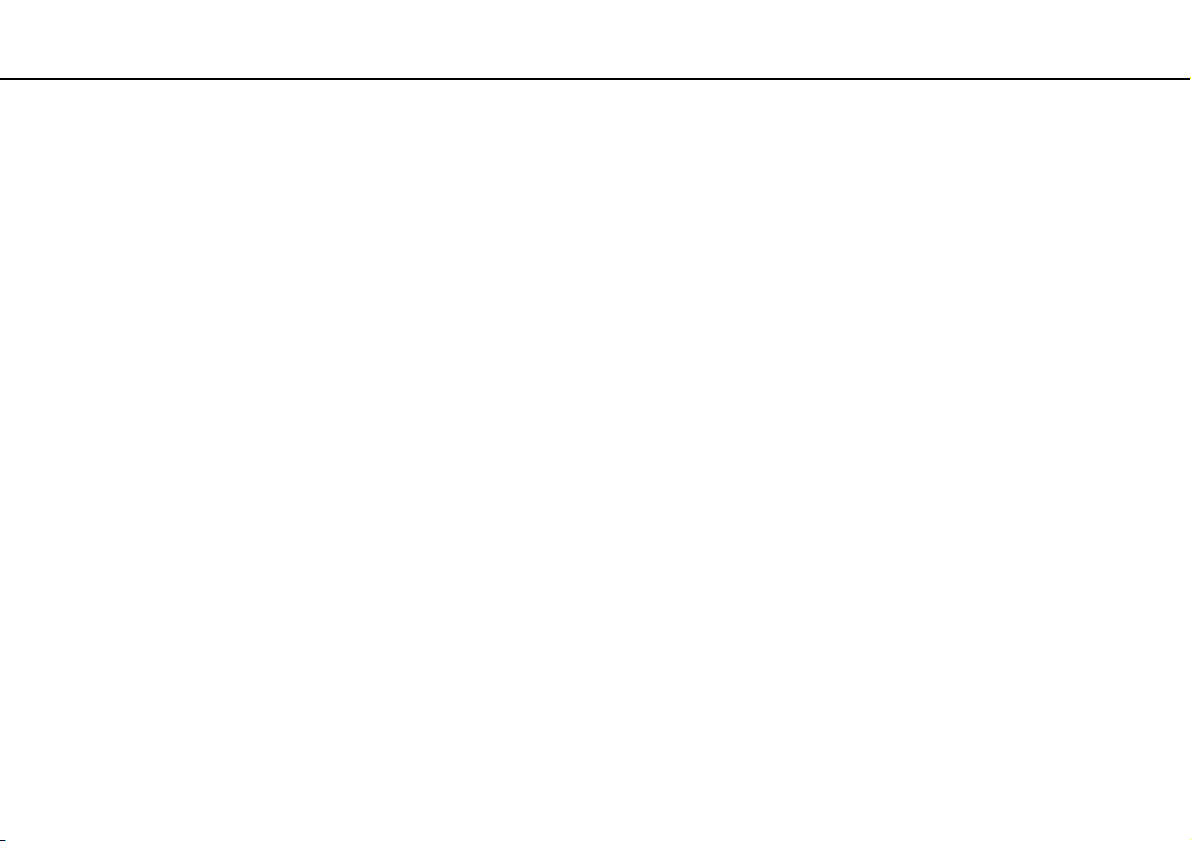
Table des matières
2
nN
Avant de commencer..........................................................4
Pour en savoir plus sur votre ordinateur VAIO.............. 5
Ergonomie.....................................................................8
Démarrage........................................................................10
Emplacement des commandes et des ports............... 11
À propos des témoins lumineux.................................. 19
Connexion à une source d'alimentation...................... 20
Utilisation du module batterie...................................... 22
Mise hors tension de l'ordinateur en toute sécurité..... 31
Utilisation des modes d'économie d'énergie ............... 32
Maintenir votre ordinateur dans une
condition optimale ....................................................... 35
Utilisation de votre ordinateur VAIO ................................. 38
Utilisation du clavier ....................................................39
Utilisation du pavé tactile ............................................ 42
Utilisation des boutons spéciaux................................. 44
Utilisation de la fonction Accès rapide au Web ........... 45
Utilisation de la caméra intégrée................................. 47
Utilisation du lecteur de disque optique ...................... 48
Utilisation de « Memory Stick »................................... 56
Utilisation d'autres modules/cartes mémoire............... 63
Utilisation d'Internet..................................................... 67
Utilisation du réseau (LAN) ......................................... 68
Utilisation d'un LAN sans fil .........................................70
Utilisation du WAN sans fil ..........................................75
Utilisation de la fonction BLUETOOTH........................79
Utilisation de l'authentification d'empreinte..................85
Utilisation du TPM .......................................................90
Utilisation de périphériques.............................................100
Connexion d'un réplicateur de ports..........................101
Connexion de haut-parleurs externes
ou d'un casque ..........................................................108
Connexion d'un écran externe ...................................109
Sélection du mode d'affichage...................................116
Utilisation de la fonction Moniteurs multiples.............117
Connexion d'un périphérique USB ............................119
Personnalisation de votre ordinateur VAIO.....................121
Sélection des modes de performances .....................122
Configuration du mot de passe..................................124
Utilisation de Intel(R) VT............................................130
Utilisation du VAIO Control Center ............................131
Utilisation de la gestion de l'alimentation de VAIO ....132
Modifier la langue d'affichage ....................................133
Protection des données contre une utilisation
non autorisée.............................................................134
Protection du disque dur............................................136
Page 3
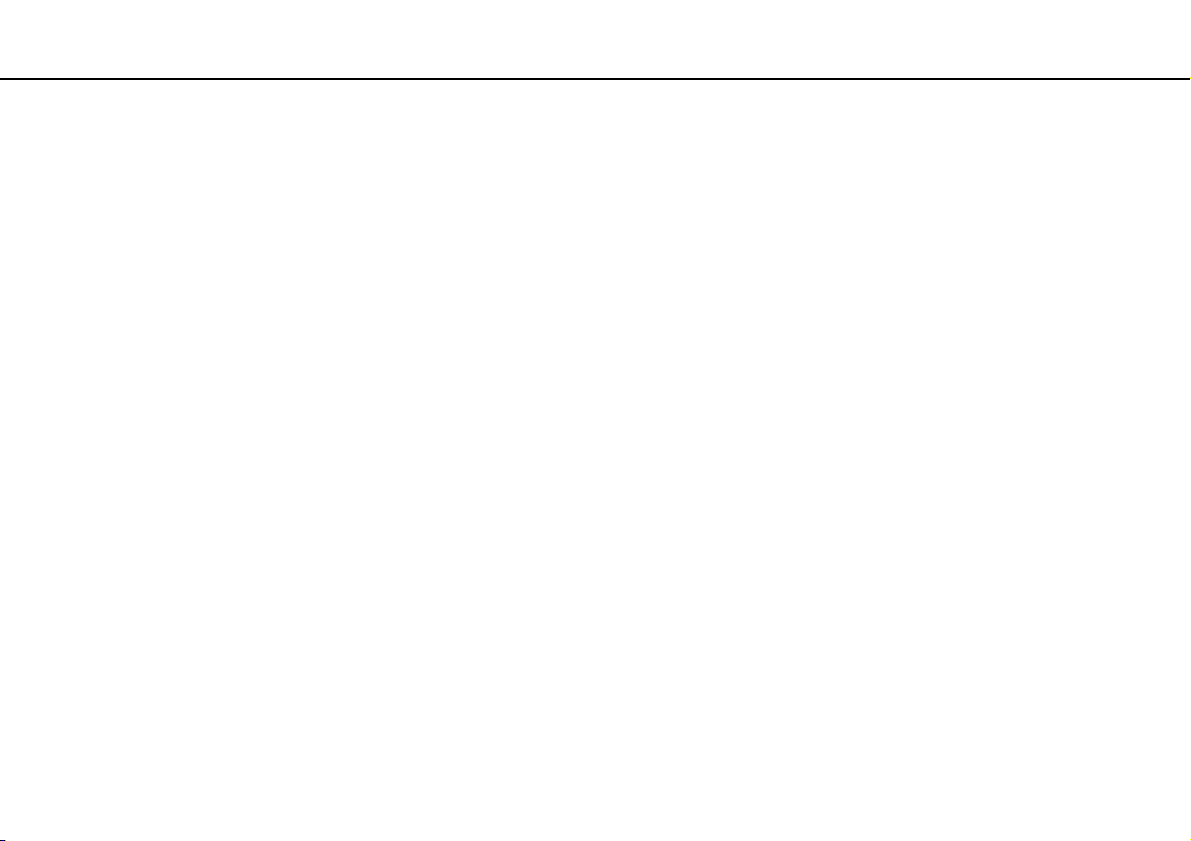
3
nN
Mise à niveau de votre ordinateur VAIO......................... 137
Ajout et suppression de mémoire.............................. 138
Précautions.....................................................................144
Informations de sécurité............................................145
Informations d'entretien et de maintenance .............. 147
Manipulation de votre ordinateur............................... 148
Manipulation de l'écran LCD ..................................... 150
Utilisation des sources d'alimentation .......................151
Manipulation de la caméra intégrée .......................... 152
Manipulation des disques.......................................... 153
Utilisation du module batterie.................................... 154
Manipulation de « Memory Stick » ............................ 155
Manipulation du périphérique de stockage intégré ...156
Utilisation de l'authentification d'empreinte ...............157
Utilisation du TPM .....................................................158
Dépannage .....................................................................159
Fonctionnement de l'ordinateur................................. 161
Mise à jour du système/sécurité................................ 167
Récupération/Média de Réinstallation ...................... 168
Partition ..................................................................... 172
Module batterie ......................................................... 173
Caméra intégrée ....................................................... 175
Réseau (LAN/LAN sans fil) ....................................... 177
WAN sans fil.............................................................. 182
Technologie BLUETOOTH ........................................183
Disques optiques .......................................................187
Affichage....................................................................192
Impression .................................................................197
Microphone................................................................198
Haut-parleurs.............................................................199
Pavé tactile ................................................................201
Clavier .......................................................................202
Disquettes..................................................................203
Audio/Vidéo ...............................................................204
« Memory Stick ».......................................................206
Périphériques ............................................................207
Marques commerciales ...................................................208
Remarque .......................................................................211
Page 4
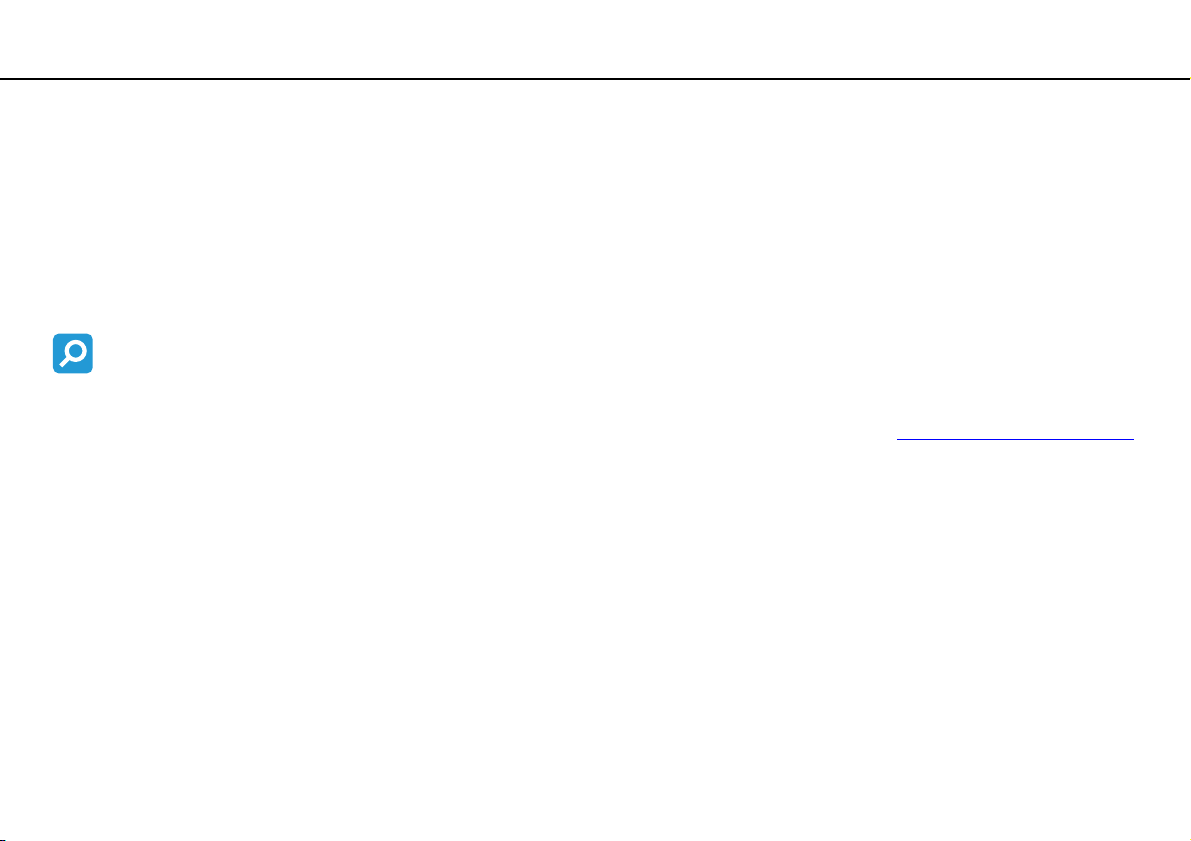
Avant de commencer >
4
nN
Avant de commencer
Toutes nos félicitations pour l'achat de votre ordinateur Sony VAIO® et bienvenue dans ce Guide de l'utilisateur.
Sony a combiné son savoir-faire en matière d'audio, de vidéo, d'informatique et de communications pour mettre
à votre disposition un ordinateur personnel à la pointe de la technologie.
!
Les vues externes illustrées dans le présent manuel peuvent légèrement différer de celles de votre ordinateur.
Comment déterminer les spécifications
Certaines caractéristiques, certaines options et certains objets fournis ne sont peut-être pas disponibles sur votre ordinateur.
Afin de déterminer la configuration de votre ordinateur, voyez le site d'assistance VAIO à l'adresse http://support.vaio.sony.eu/
.
Page 5
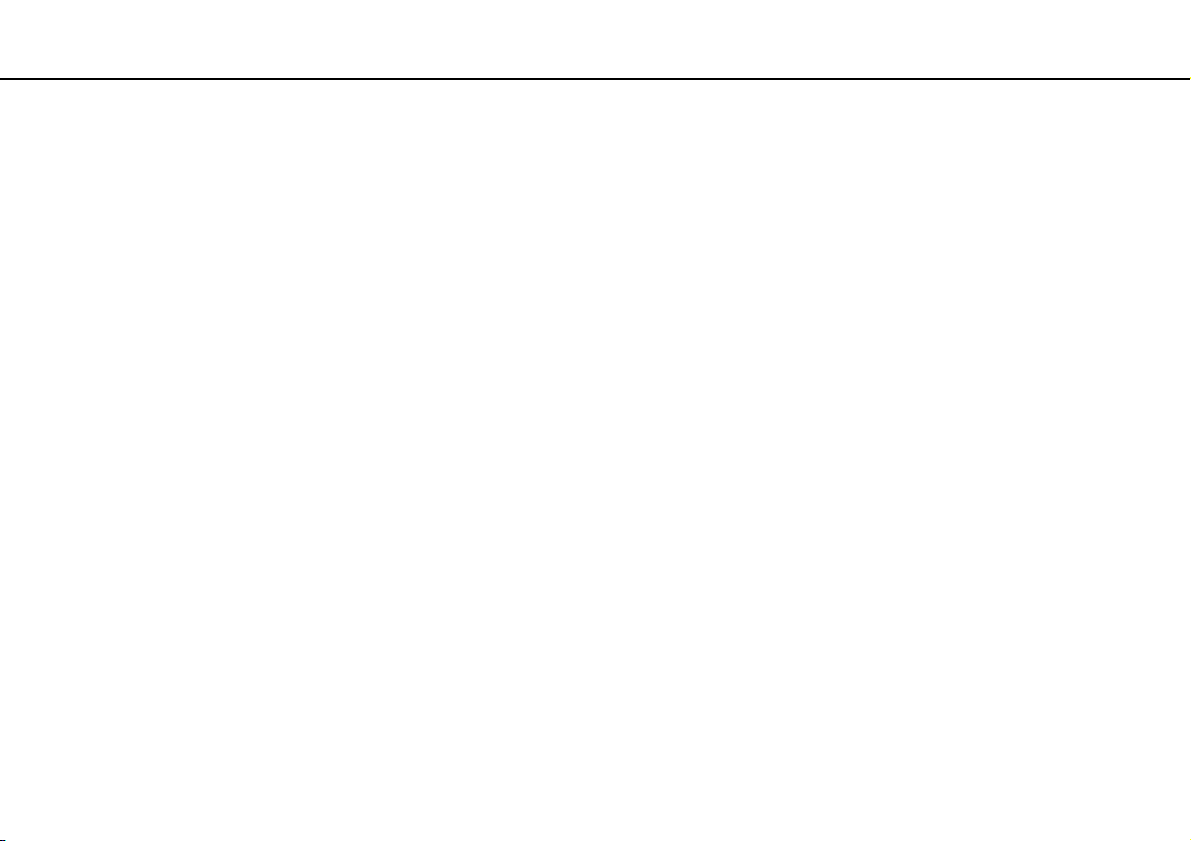
Avant de commencer >
Pour en savoir plus sur votre ordinateur VAIO
5
nN
Pour en savoir plus sur votre ordinateur VAIO
Cette section donne des informations sur l'aide disponible pour votre ordinateur VAIO.
1. Documentation imprimée
❑ Guide de démarrage rapide – Vue d'ensemble de la connexion des composants, des informations de configuration, etc.
❑ Guide de réinstallation, sauvegarde et dépannage
❑ Réglementations, Garantie et Service d'assistance
✍
Avant d'activer les fonctions sans fil comme le réseau local LAN sans fil et la technologie BLUETOOTH, lisez avec attention le guide Réglementations,
Garantie et Service d'assistance.
Page 6
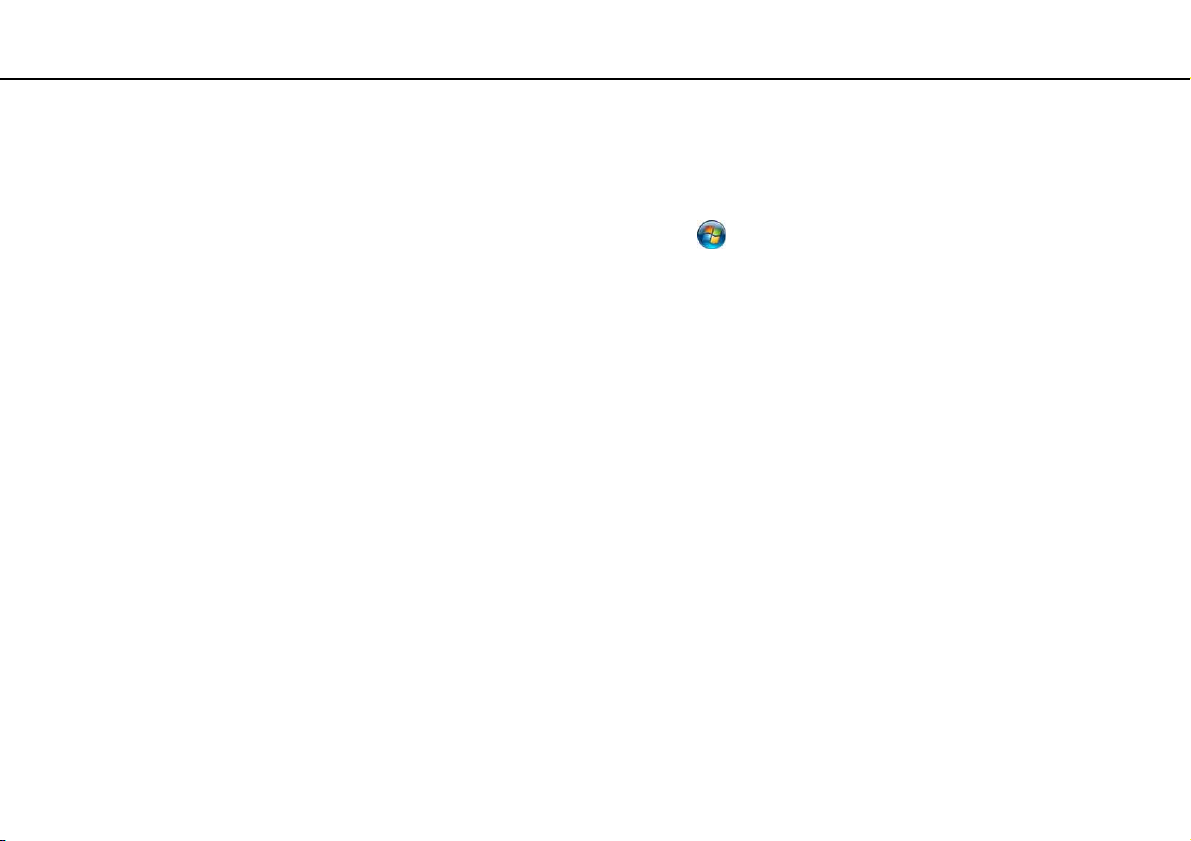
Avant de commencer >
Pour en savoir plus sur votre ordinateur VAIO
6
nN
2. Documentation en ligne
❑ Guide de l'utilisateur VAIO – Informations générales sur votre ordinateur VAIO, y compris des informations sur
l'assistance et les solutions aux problèmes.
Pour accéder au Guide de l'utilisateur VAIO, cliquez sur Démarrer , Tous les programmes et Manuel VAIO.
❑ Aide et support Windows – Constitue une source complète de conseils, de didacticiels et d'exemples qui vous aident
à utiliser votre ordinateur.
Pour accéder à l'Aide et support Windows, cliquez sur Démarrer et Aide et support ou appuyez sur la touche
Microsoft Windows et gardez-la enfoncée pendant que vous appuyez sur la touche F1.
Page 7
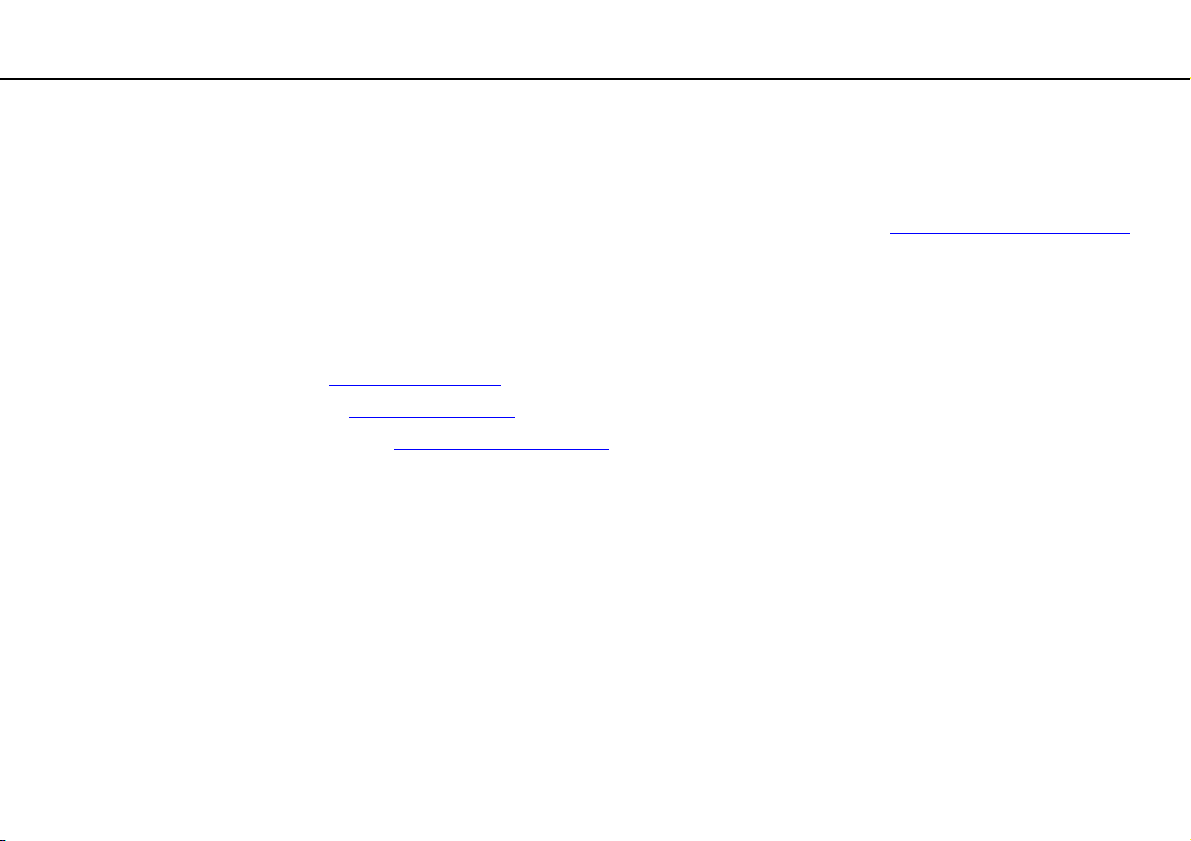
Avant de commencer >
Pour en savoir plus sur votre ordinateur VAIO
7
nN
3. Sites Web d'aide
Si vous rencontrez des problèmes avec votre ordinateur VAIO, lancez VAIO Care qui vous présente différentes options pour
résoudre la plupart des problèmes. Pour plus d'information, voyez Utilisation de VAIO Care (page 37).
Si vous avez besoin d'une aide supplémentaire, visitez le site Web d'assistance VAIO à l'adresse http://support.vaio.sony.eu/
Lorsque vous contactez l'assistance VAIO, on vous demandera le numéro de série de votre ordinateur.
Le numéro de série est un numéro à 15 chiffres qui se trouve au bas de la fenêtre VAIO Care, sur le fond ou le panneau
arrière de l'ordinateur ou à l'intérieur du compartiment batteries.
D'autres sources d'information sur l'ordinateur VAIO sont :
❑ Le Forum VAIO à l'adresse http://club-vaio.com
❑ Le site Web VAIO à l'adresse http://www.vaio.eu/
❑ Magasin Sony en ligne à l'adresse http://www.sony.eu/store
qui vous permet de dialoguer avec d'autres utilisateurs VAIO
qui présente des informations produit
.
Page 8
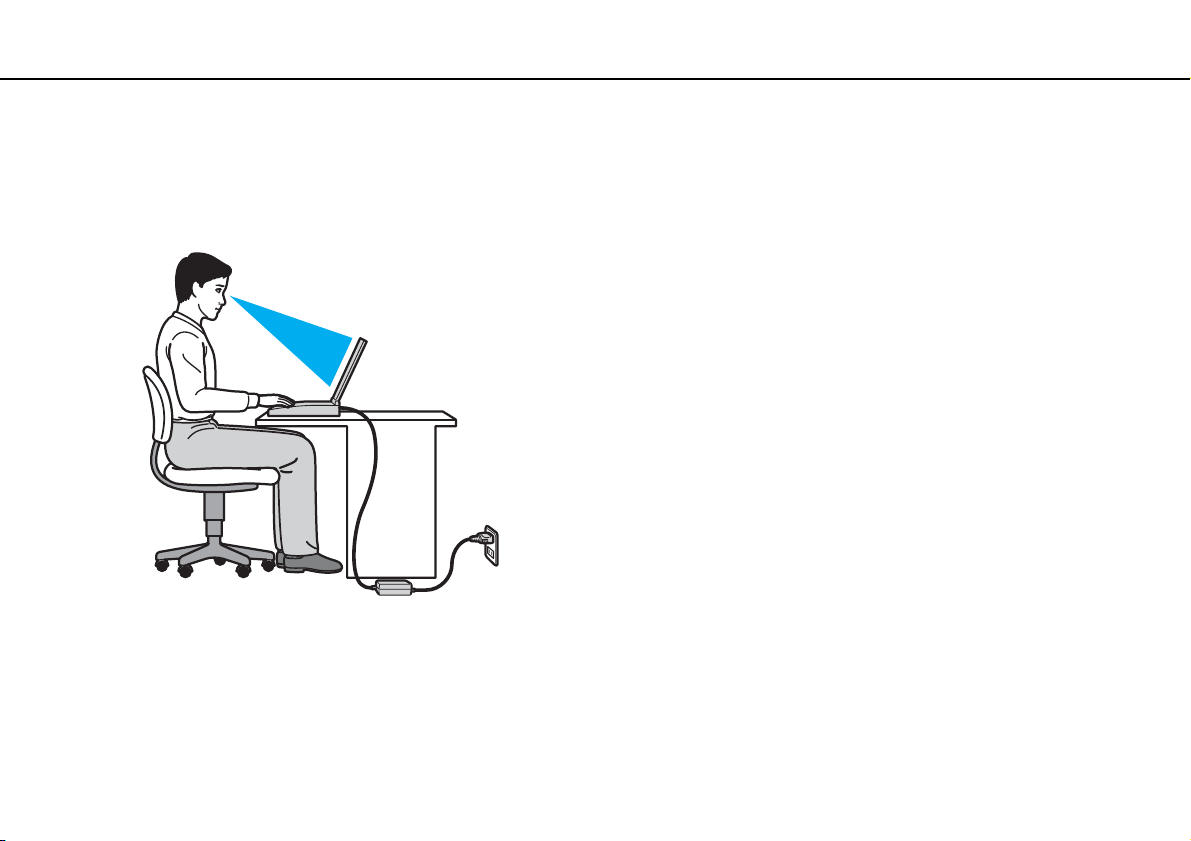
Avant de commencer >
Ergonomie
nN
Ergonomie
Vous serez amené à utiliser votre ordinateur dans divers types d'environnement. Dans la mesure du possible, essayez
d'observer les règles d'ergonomie suivantes, aussi bien dans votre environnement de travail habituel que lors de vos
déplacements :
8
❑ Emplacement de l'ordinateur – Veillez à placer l'ordinateur bien en face de vous pour travailler. Maintenez vos avant-
bras à l'horizontale, poignets dans une position neutre et confortable, lorsque vous utilisez le clavier ou le dispositif de
pointage. Laissez vos bras le long du corps. Prévoyez des pauses fréquentes lorsque vous utilisez votre ordinateur.
Une utilisation excessive de l'ordinateur peut provoquer une fatigue visuelle et la contraction des muscles et des tendons.
❑ Ameublement et position – Utilisez un siège présentant un bon support dorsal. Réglez le niveau du siège de sorte que
vos pieds reposent bien à plat sur le sol. Pour un meilleur confort, utilisez un repose-pied. Asseyez-vous de façon
détendue, tenez-vous droit et évitez de vous courber vers l'avant ou de vous incliner excessivement vers l'arrière.
Page 9
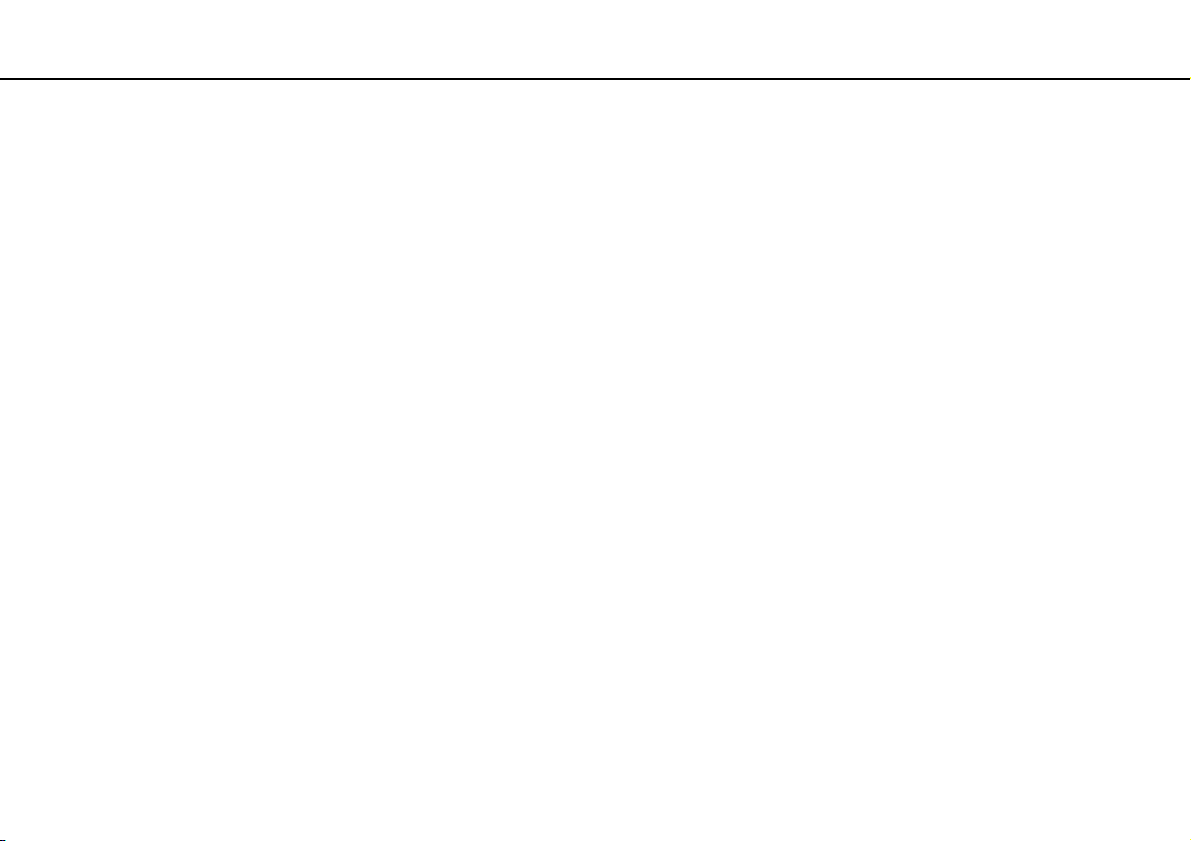
Avant de commencer >
Ergonomie
9
nN
❑ Inclinaison de l'écran – Modifiez l'inclinaison de l'écran jusqu'à ce que vous trouviez la position qui vous convient le
mieux. Une orientation optimale de l'écran réduit la fatigue oculaire et musculaire. N'oubliez pas de régler également la
luminosité de votre écran.
❑ Éclairage – Choisissez un emplacement où les fenêtres et l'éclairage ne produisent pas de reflets sur l'écran. Utilisez un
éclairage indirect pour éviter la formation de points lumineux sur l'écran. Vous travaillerez plus confortablement et plus
vite sous un bon éclairage.
❑ Positionnement d'un écran externe – Un écran externe doit être placé à une distance confortable pour les yeux.
Assurez-vous que l'écran se trouve au niveau des yeux ou légèrement en dessous lorsque vous êtes assis devant
le moniteur.
Page 10
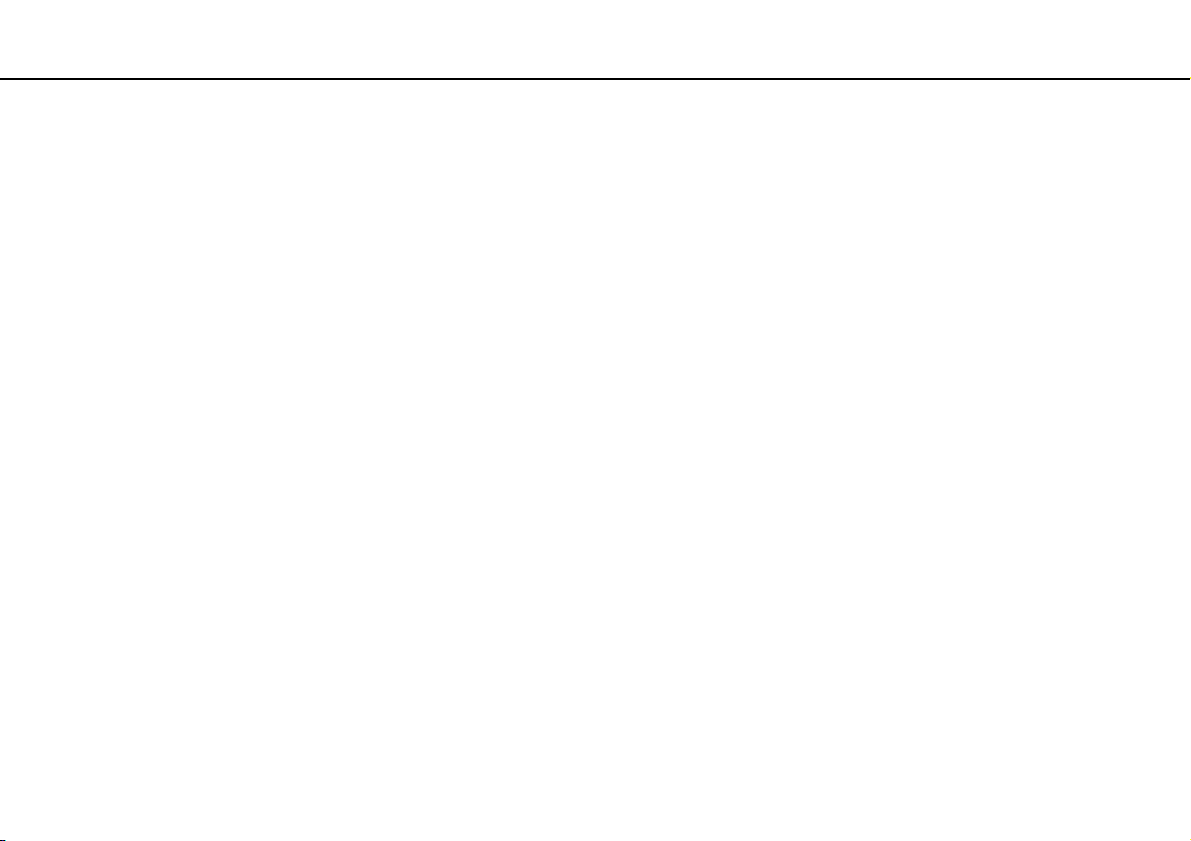
Démarrage >
Démarrage
Cette section explique comment commencer à utiliser votre ordinateur VAIO.
!
Avant de démarrer votre ordinateur pour la première fois, ne branchez aucun autre matériel qui n'a pas été livré avec votre ordinateur. Ensuite,
ne connectez qu'un seul appareil (par exemple une imprimante, un disque dur externe, un scanner, etc.) à la fois en respectant scrupuleusement
les instructions du fabricant.
❑ Emplacement des commandes et des ports (page 11)
❑ À propos des témoins lumineux (page 19)
❑ Connexion à une source d'alimentation (page 20)
❑ Utilisation du module batterie (page 22)
❑ Mise hors tension de l'ordinateur en toute sécurité (page 31)
❑ Utilisation des modes d'économie d'énergie (page 32)
❑ Maintenir votre ordinateur dans une condition optimale (page 35)
10
nN
Page 11
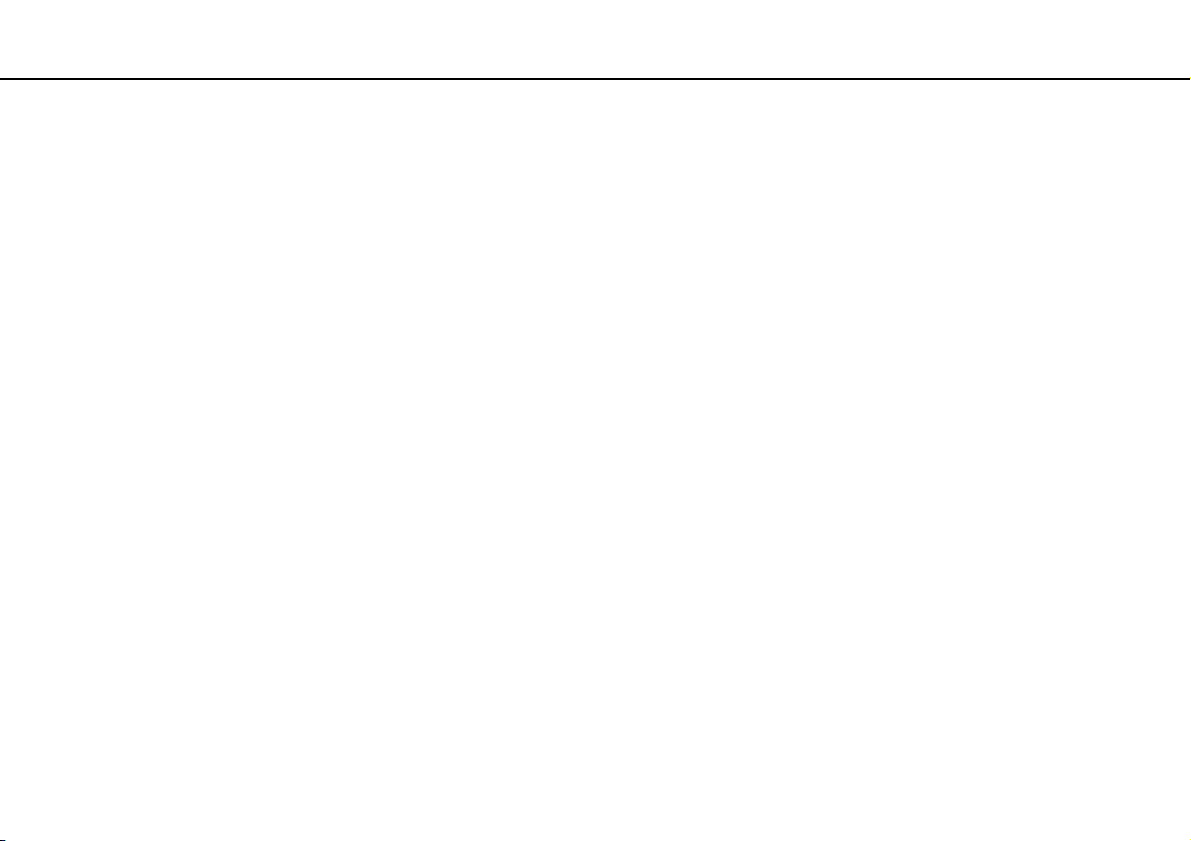
Démarrage >
Emplacement des commandes et des ports
Emplacement des commandes et des ports
Prenez quelques minutes pour identifier les commandes et les ports illustrés dans les pages suivantes.
!
Du fait des différences de spécifications, il se peut que l'aspect de votre ordinateur diffère de ceux représentés dans ce manuel.
11
nN
Page 12
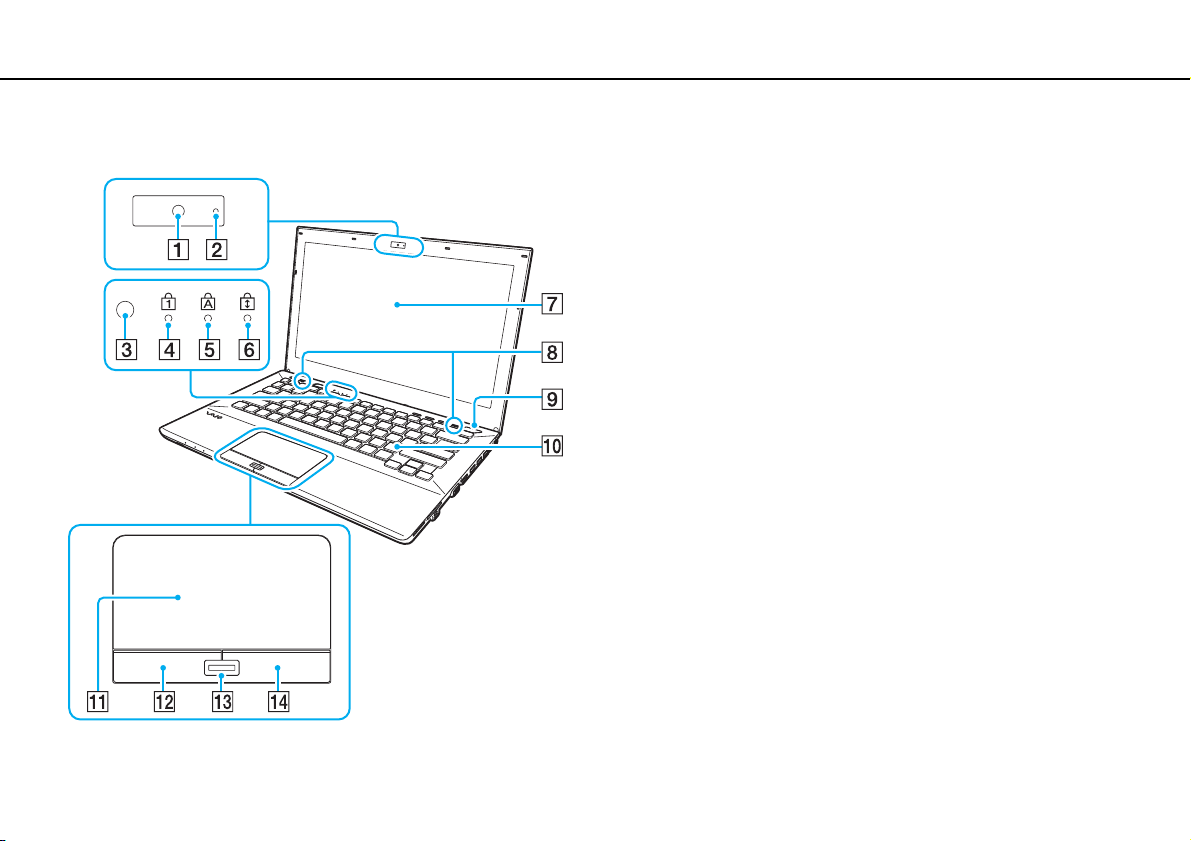
Démarrage >
Emplacement des commandes et des ports
Face avant
12
nN
A Caméra intégrée (page 47)
B Témoin de la caméra intégrée (page 19)
C Capteur de lumière ambiante (page 41), (page 195)
Mesure l'intensité de la lumière ambiante afin d'adapter
automatiquement la luminosité de l'écran LCD à un niveau
optimal.
D Témoin de la fonction Verrouillage du pavé numérique (page 19)
E Témoin de la fonction Verr Maj (page 19)
F Témoin de la fonction Verrouillage du défilement (page 19)
G Écran LCD (page 150)
H Haut-parleurs intégrés (stéréo)
I Bouton d'alimentation/Témoin d'alimentation (page 19)
J Clavier (page 39)
K Pavé tactile (page 42)
L Bouton gauche (page 42)
M Capteur d'empreinte
N Bouton droit (page 42)
* Sur certains modèles seulement.
*
(page 85)
Page 13
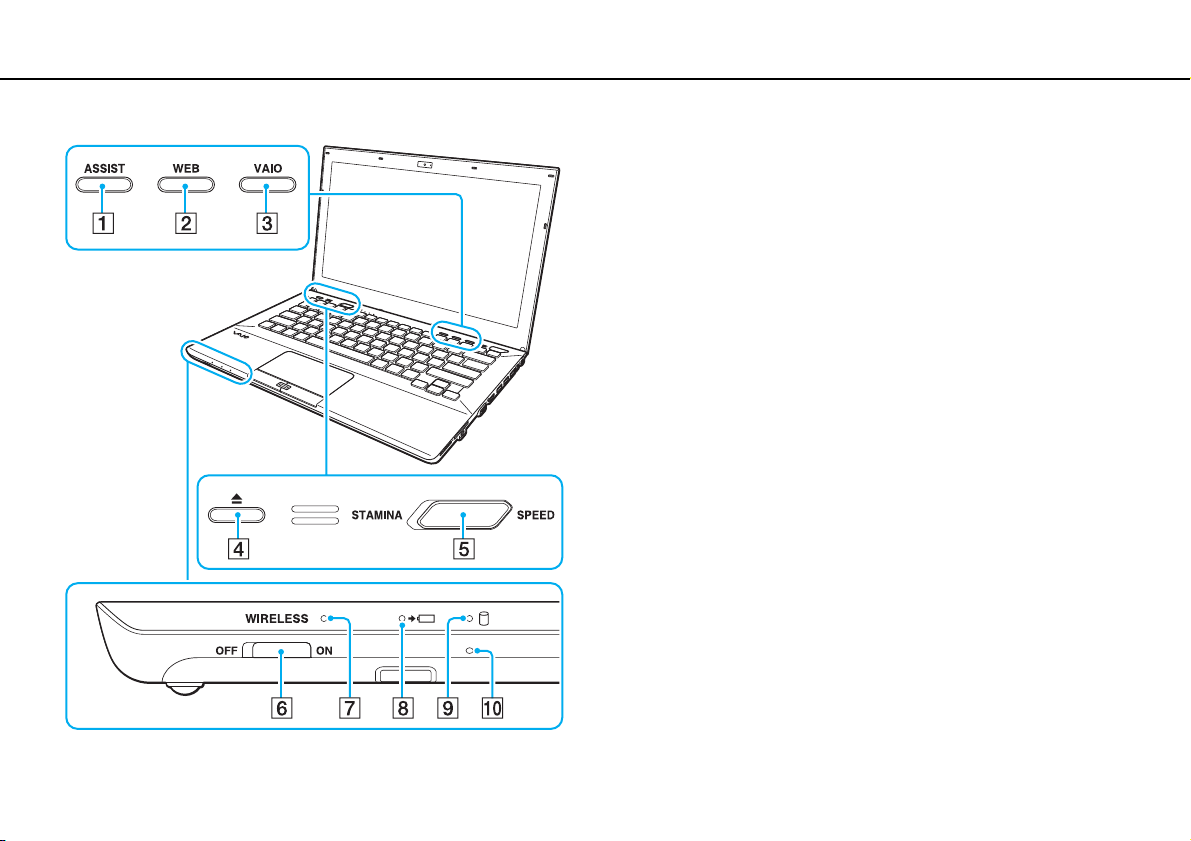
Démarrage >
Emplacement des commandes et des ports
nN
A Bouton ASSIST (page 44)
B Bouton WEB (page 44)
C Bouton VAIO (page 44)
D Bouton d'éjection du disque (page 44), (page 48)
E Commutateur de sélection des performances (page 122)
F Commutateur WIRELESS (page 70), (page 75), (page 79)
G Té mo i n WIRELESS (page 19)
H Témoin de charge (page 19)
I Témoin de lecteur de disque (page 19)
J Microphone intégré (monophonique)
13
Page 14
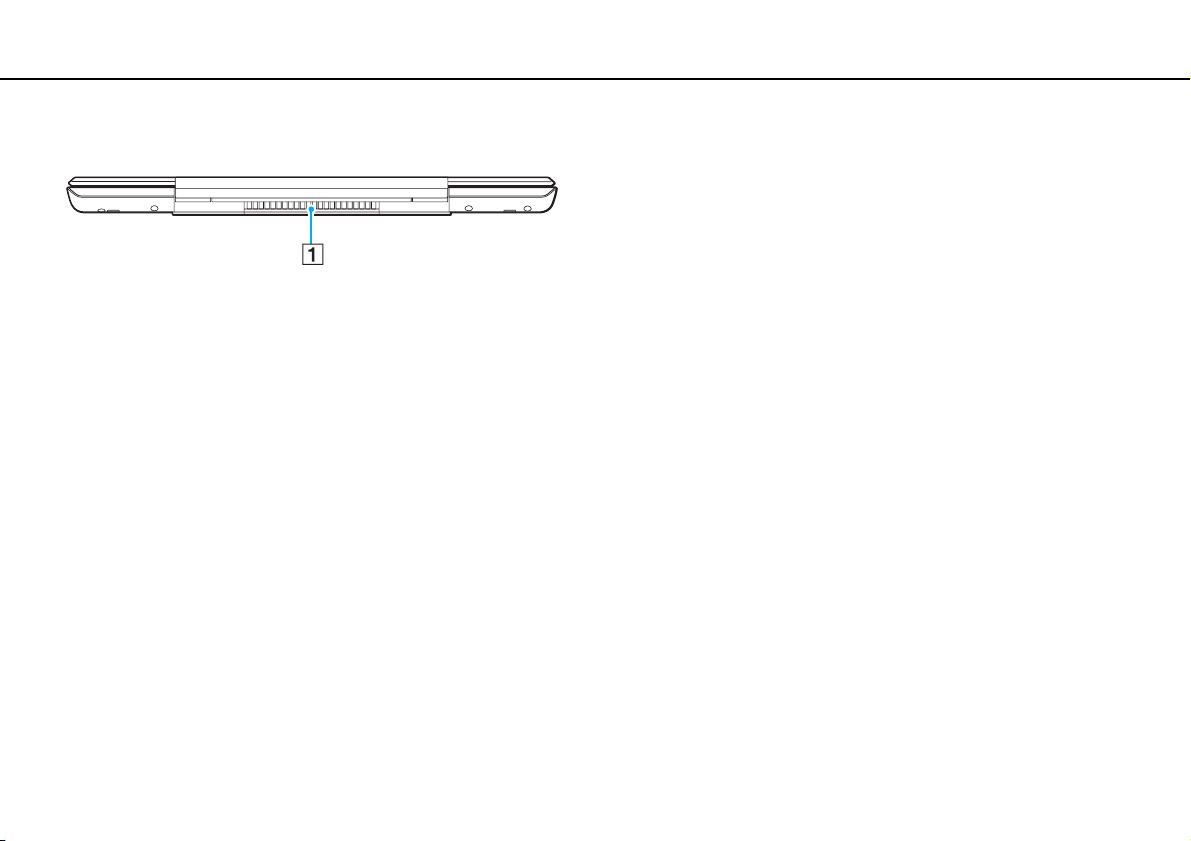
Démarrage >
Emplacement des commandes et des ports
Face arrière
14
nN
A Orifice d'aération
!
Il est recommandé de ne pas utiliser l'ordinateur avec l'écran LCD entièrement
ouvert pendant de longues périodes. Si vous le faites, la température du fond de
l'appareil peut s'élever.
Page 15
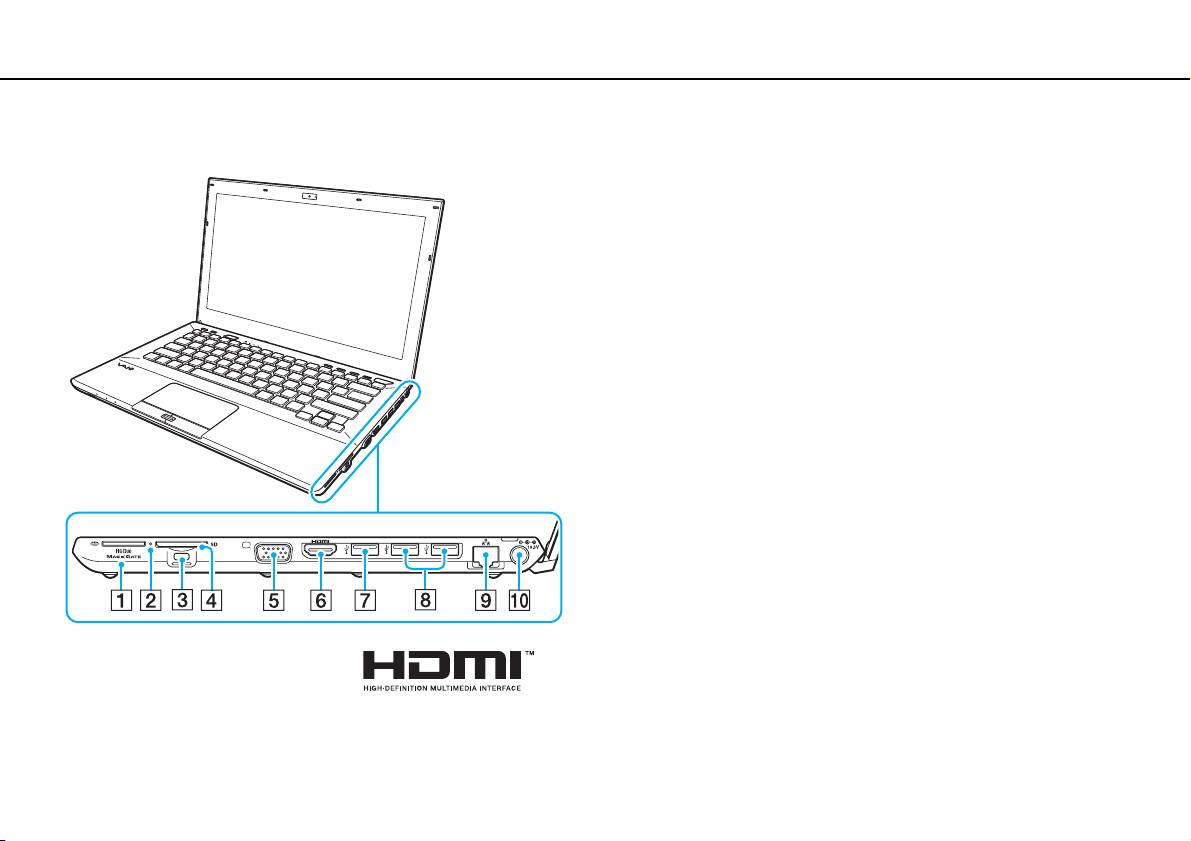
Démarrage >
Emplacement des commandes et des ports
Face droite
15
nN
A Emplacement « Memory Stick Duo »
*1
(page 56)
B Témoin d'accès au support (page 19)
C Emplacement de sécurité
D Emplacement pour carte mémoire SD (page 63)
E Port moniteur
F Port de sortie HDMI
G Port USB
H Ports USB
I Port LAN
J Port DC IN
*1
Votre ordinateur ne prend en charge que « Memory Stick » de taille Duo.
*2
Pas accessible lorsque l'ordinateur est connecté au réplicateur de ports.
*3
Conforme aux normes USB 2.0/3.0. Les ports USB conformes à la norme
USB 3.0 sont identifiés par leur couleur bleue.
*4
Conforme à la norme USB 2.0.
*2
(page 110)
*3
(page 119)
*4
(page 119)
*2
(page 68)
*2
(page 20)
*2
(page 113)
Page 16
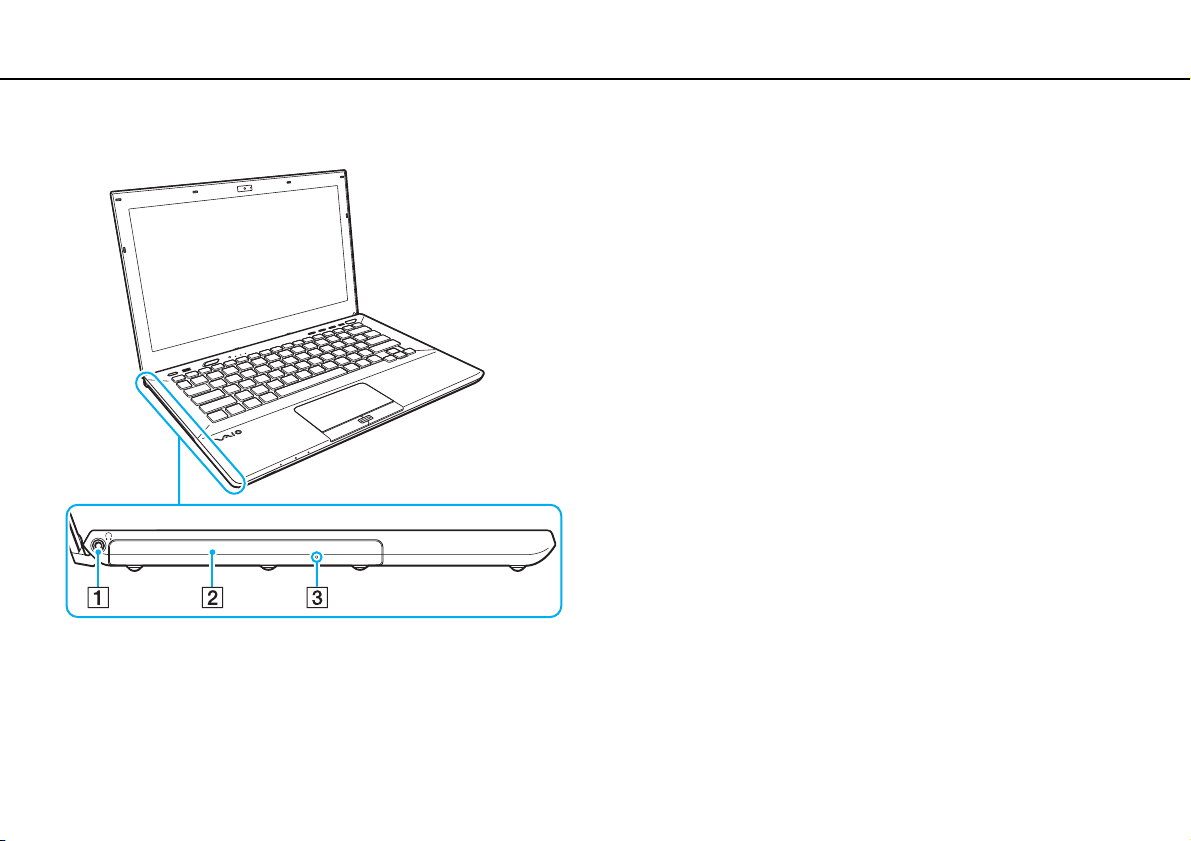
Démarrage >
Emplacement des commandes et des ports
Face gauche
A Prise casque (page 108)
B Lecteur de disque optique (page 48)
C Orifice d'éjection manuelle (page 187)
16
nN
Page 17
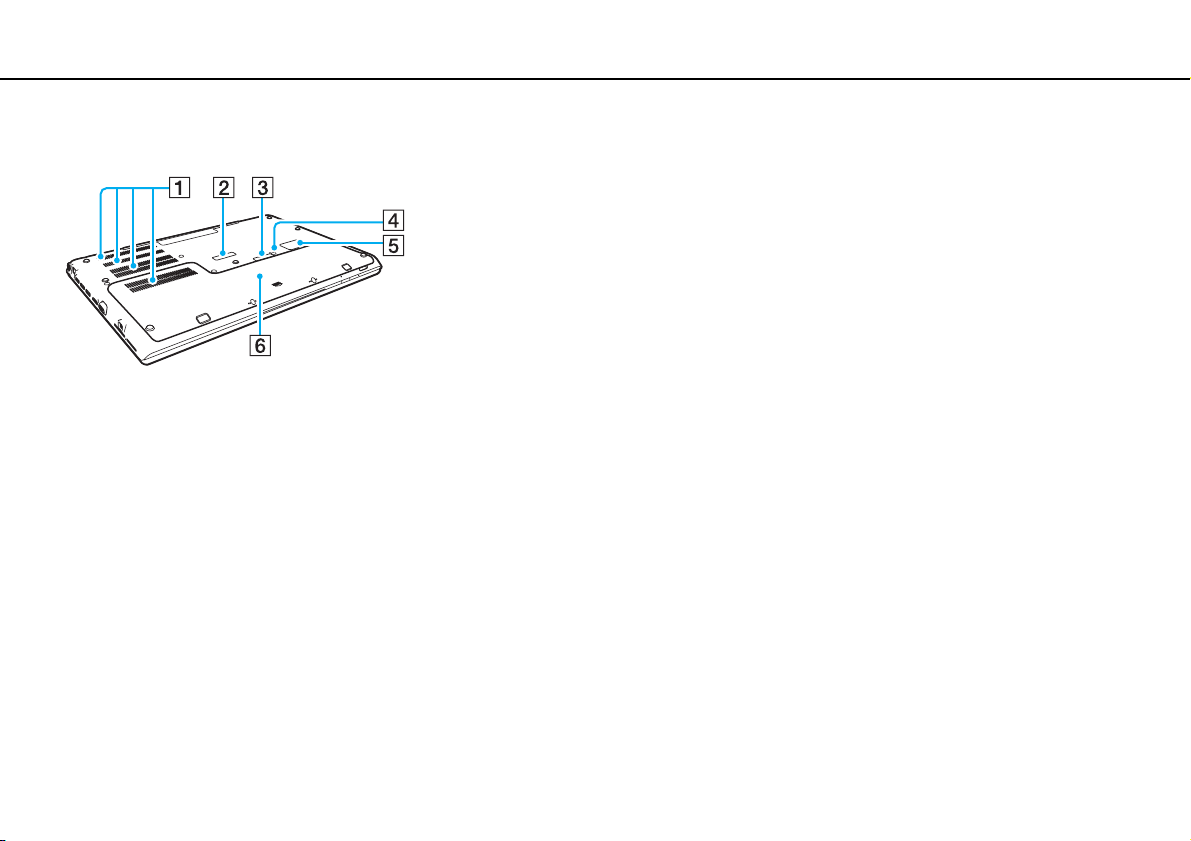
Démarrage >
Emplacement des commandes et des ports
Fond (avec cache)
A Orifices d'aération
B Cache du réplicateur de ports (page 102)
C Cache du connecteur du module batterie étendu
*1
D Bouton d'arrêt de la batterie (page 26), (page 174)
E Cache de la carte SIM
*2
(page 75)
F Cache du fond
*1
Pour des instructions détaillées sur la manière de connecter un module
batterie étendu, voyez le manuel fourni avec votre module batterie étendu.
Lorsque le module batterie étendu est connecté à votre ordinateur, veillez
à conserver le cache du connecteur pour utilisation ultérieure.
*2
Sur certains modèles seulement.
17
nN
Page 18
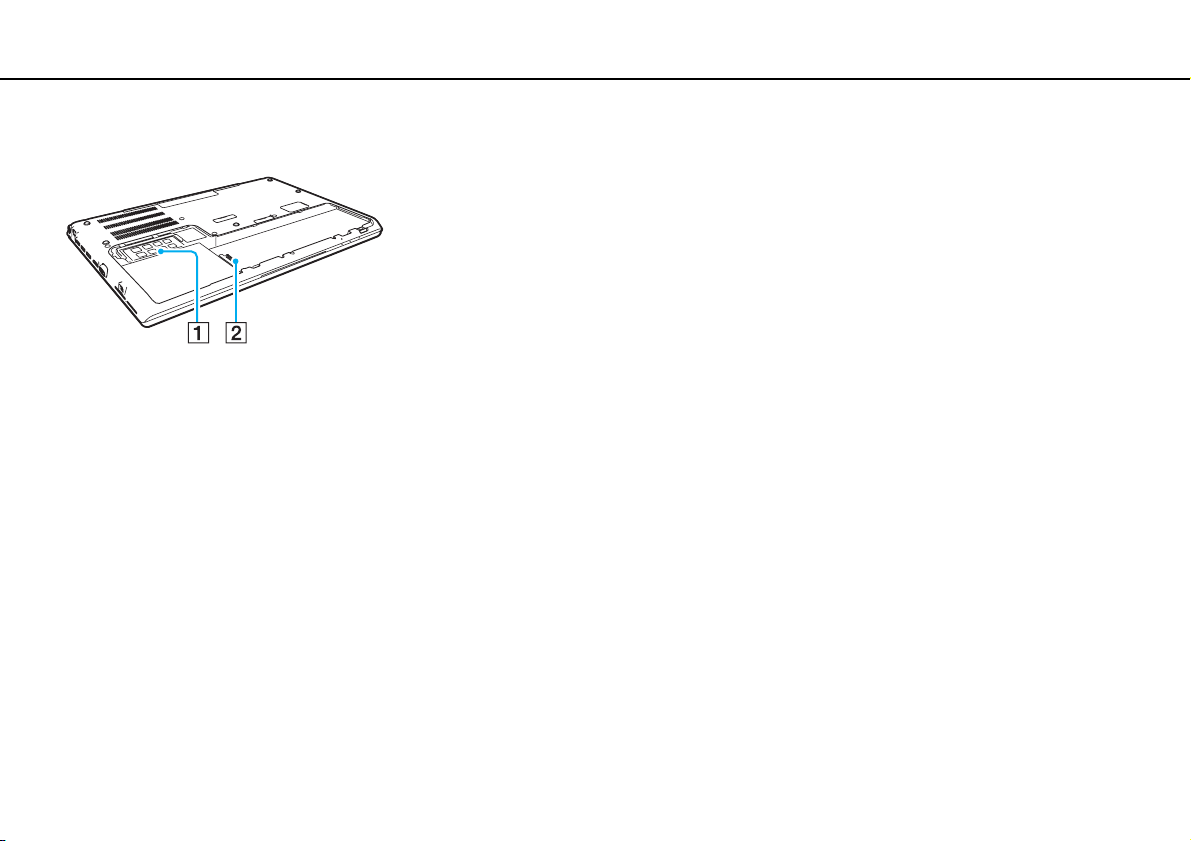
Démarrage >
Emplacement des commandes et des ports
Fond (sans cache)
A Module mémoire (page 138)
B Connecteur de la batterie (page 22)
18
nN
Page 19
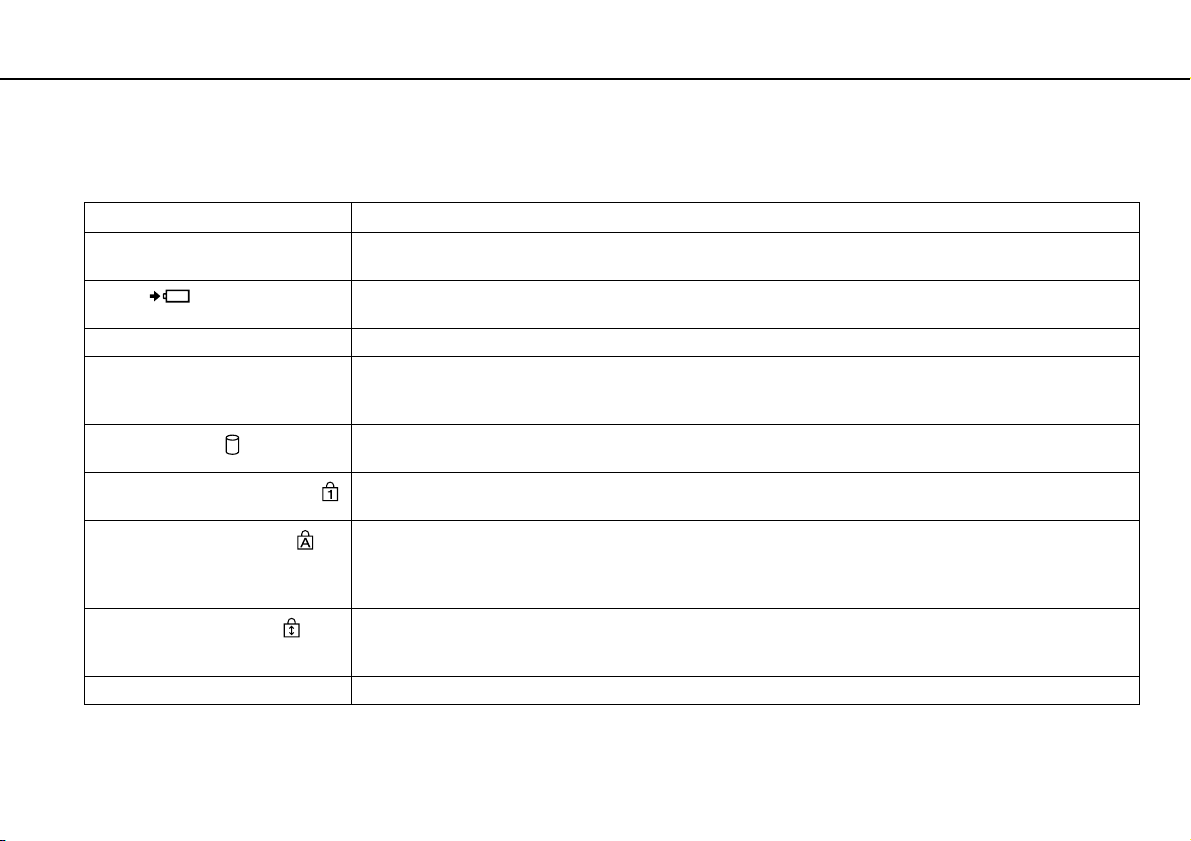
Démarrage >
À propos des témoins lumineux
À propos des témoins lumineux
Votre ordinateur est équipé des témoins lumineux suivants :
Témoin Fonctions
Alimentation 1 S'allume en vert lorsque l'ordinateur est en mode normal, clignote lentement en orange lorsqu'il est en mode
Charge
Caméra intégrée S'allume lorsque la caméra intégrée est en service.
Accès au support S'allume lorsqu'il y a accès aux données d'une carte mémoire comme « Memory Stick » ou carte mémoire SD.
Lecteur de disque
Verrouillage du pavé numérique
Verrouillage des majuscules
Verrouillage du défilement
WIRELESS S'allume lorsqu'une ou plusieurs options sans fil sont activées.
veille et est éteint lorsque l'ordinateur est hors tension ou en mode veille prolongée.
S'allume lorsque le module batterie se charge. Pour plus d'information, voyez Chargement du module batterie
(page 27).
(Ne pas mettre l'ordinateur en Mode veille ou l'éteindre lorsque ce témoin est allumé.) Le témoin est éteint
lorsque la carte mémoire n'est pas utilisée.
S'allume lorsqu'il y a accès aux données du périphérique de stockage de données intégré ou du lecteur de
disque optique. Ne pas mettre l'ordinateur en Mode veille ou l'éteindre lorsque ce témoin est allumé.
Appuyez sur les touches Fn+Num Lk pour activer le pavé numérique. Appuyez une deuxième fois sur ces
touches pour désactiver le pavé numérique. Lorsque le pavé numérique est désactivé, le témoin est éteint.
Appuyez sur la touche Caps Lock pour saisir des lettres majuscules. Les lettres s'inscrivent en minuscules si
vous appuyez sur la touche Shift alors que le témoin est allumé. Appuyez sur la touche une seconde fois pour
éteindre le témoin. La saisie normale reprend lorsque le témoin de la fonction Verrouillage des majuscules est
éteint.
Appuyez sur les touches Fn+Scr Lk pour modifier la façon dont vous faites défiler l'affichage. Le défilement
normal reprend lorsque le témoin de la fonction Verrouillage du défilement est éteint. La touche Scr Lk
fonctionne différemment selon le programme utilisé et ne fonctionne pas avec tous les programmes.
19
nN
Page 20
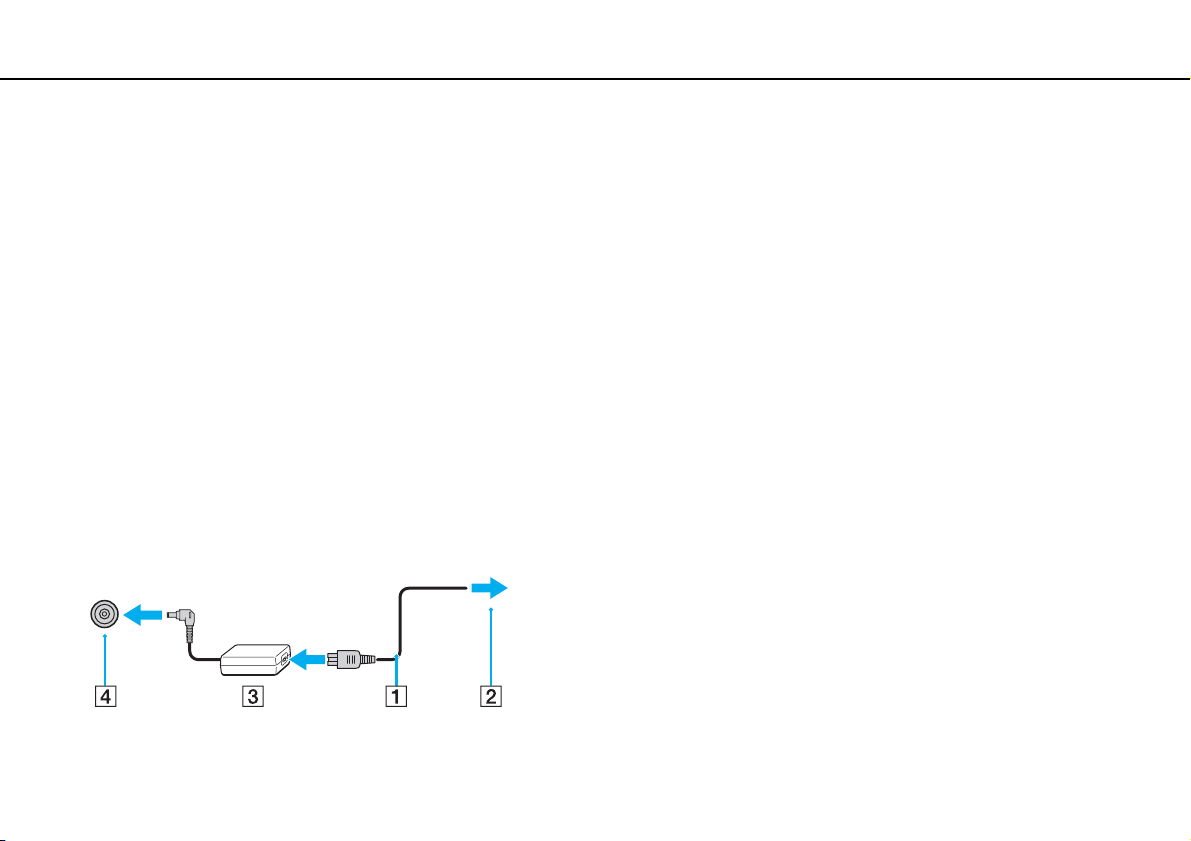
Démarrage >
Connexion à une source d'alimentation
nN
Connexion à une source d'alimentation
Pour alimenter votre ordinateur, vous pouvez utiliser soit un adaptateur secteur, soit un module batterie rechargeable.
Avant d'utiliser l'ordinateur pour la première fois, vous devez y raccorder un adaptateur secteur.
!
N'utilisez pas votre ordinateur sans avoir installé le module batterie : vous pourriez causer un dysfonctionnement de l'ordinateur.
Utilisation de l'adaptateur secteur
Lorsque l'ordinateur est directement connecté au secteur et qu'un module batterie est installé, l'ordinateur utilise
l'alimentation secteur.
✍
Utilisez uniquement l'adaptateur secteur fourni avec votre ordinateur.
Pour utiliser l'adaptateur secteur
1 Branchez l'une des extrémités du cordon d'alimentation (1) sur l'adaptateur secteur (3).
2 Insérez l'autre extrémité dans une prise secteur (2).
3 Branchez le câble en provenance de l'adaptateur secteur (3) sur le port DC IN (4) de l'ordinateur.
20
!
La forme du connecteur DC In varie selon l'adaptateur secteur.
Page 21
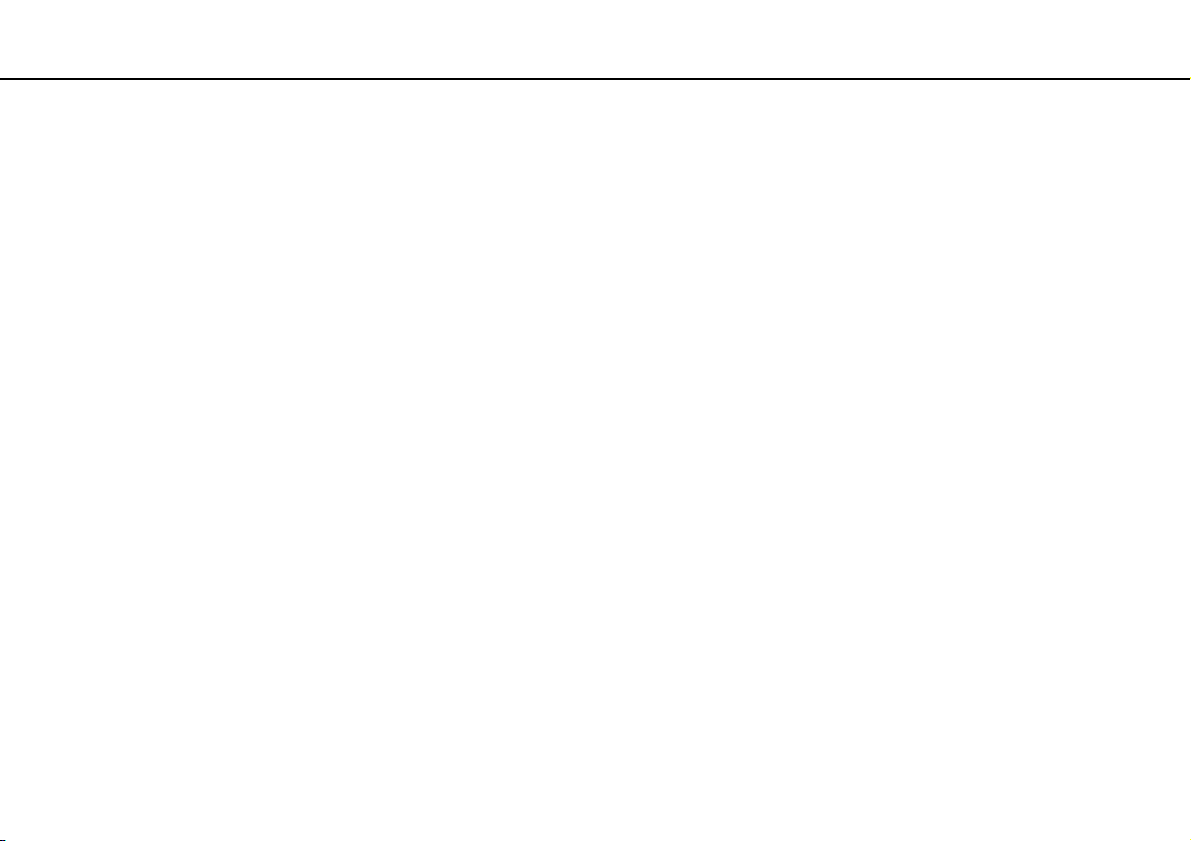
Démarrage >
Connexion à une source d'alimentation
✍
Pour déconnecter votre ordinateur complètement d'une source de courant secteur, débranchez l'adaptateur secteur de la prise de courant.
Veillez à ce que la prise secteur soit facile d'accès.
Si l'ordinateur doit rester inutilisé pendant une période prolongée, mettez-le en mode veille prolongée. Voyez Mode de mise en veille prolongée
(page 34).
21
nN
Page 22
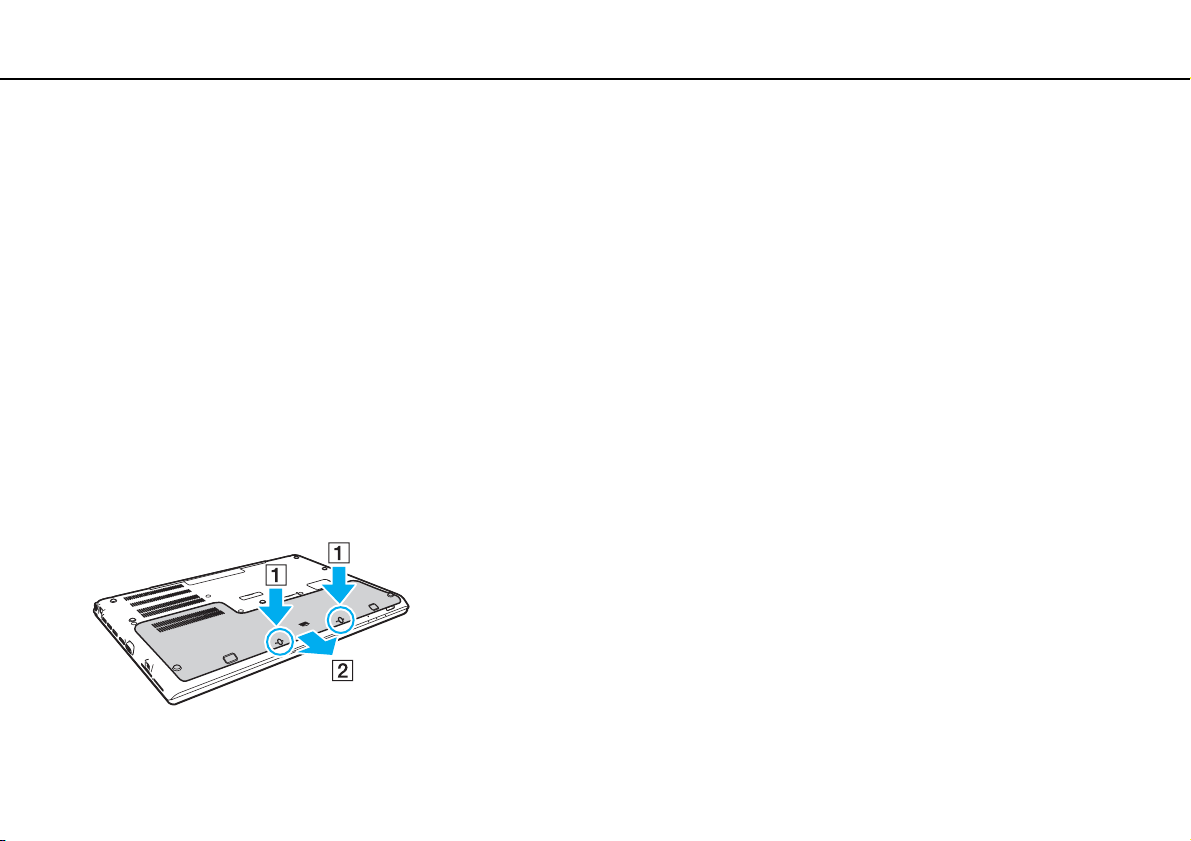
Démarrage >
Utilisation du module batterie
Utilisation du module batterie
Le module batterie est déjà installé dans votre ordinateur à la livraison mais il n'est pas entièrement chargé.
!
N'utilisez pas votre ordinateur sans avoir installé le module batterie : vous pourriez causer un dysfonctionnement de l'ordinateur.
Installation et retrait du module batterie
✍
Afin de faire la différence entre le module batterie qui est installé dans votre ordinateur au moment de la livraison avec un module batterie étendu
(fourni avec certains modèles sélectionnés uniquement), nous pouvons l'appeler le module batterie primaire dans ce manuel.
Pour des instructions détaillées sur la manière de connecter un module batterie étendu et de le charger, voyez le manuel fourni avec votre module
batterie étendu.
Pour installer le module batterie
1 Mettez l'ordinateur hors tension, fermez l'écran LCD et débranchez l'adaptateur secteur s'il est branché.
2 Dévissez les deux vis (1), faites glisser le cache du fond dans la direction de la flèche (2) et retirez le cache.
22
nN
!
Veillez à ne pas perdre les vis retirées.
Veillez aussi à ne pas toucher les fils et les saillies sous le cache du fond.
Page 23
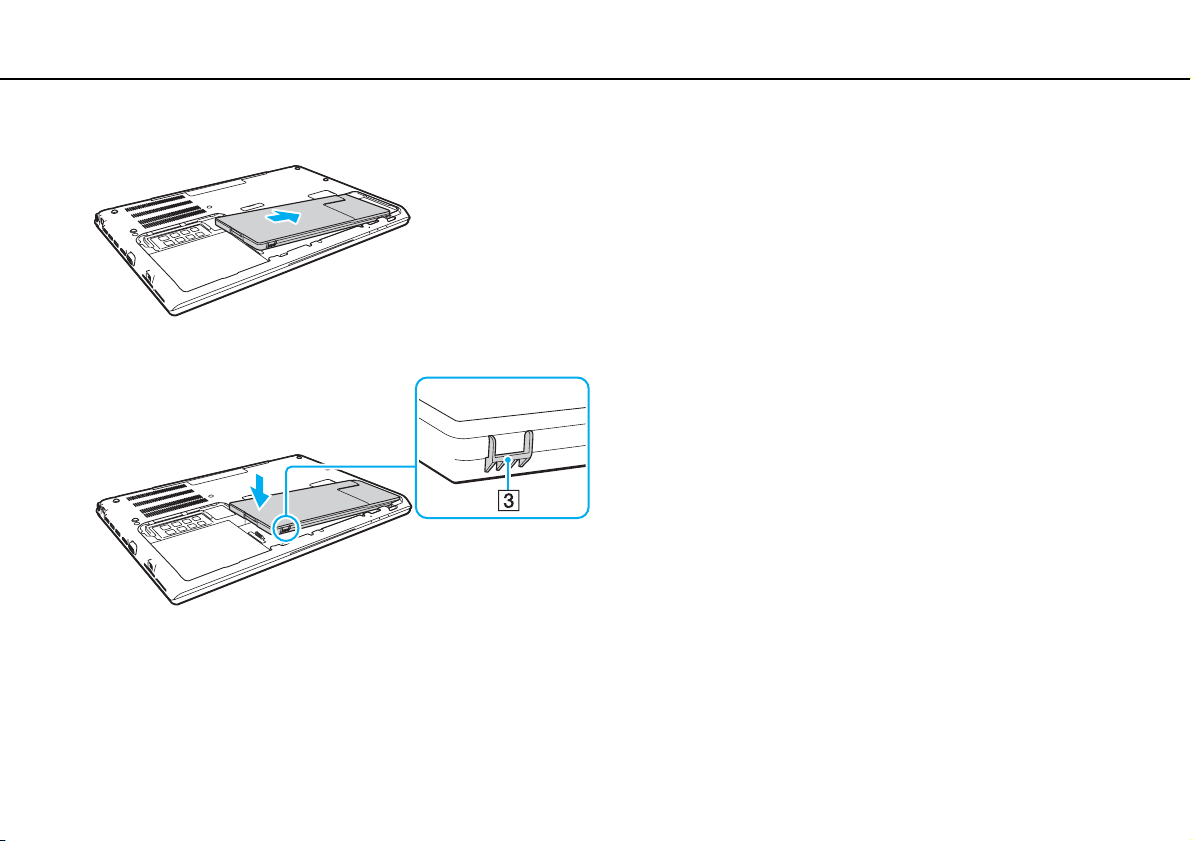
Démarrage >
Utilisation du module batterie
3 Faites glisser le module batterie dans le compartiment batterie dans la direction de la flèche.
4 Poussez la batterie vers le bas dans le compartiment jusqu'à l'encliquetage de la saillie (3).
23
nN
Page 24
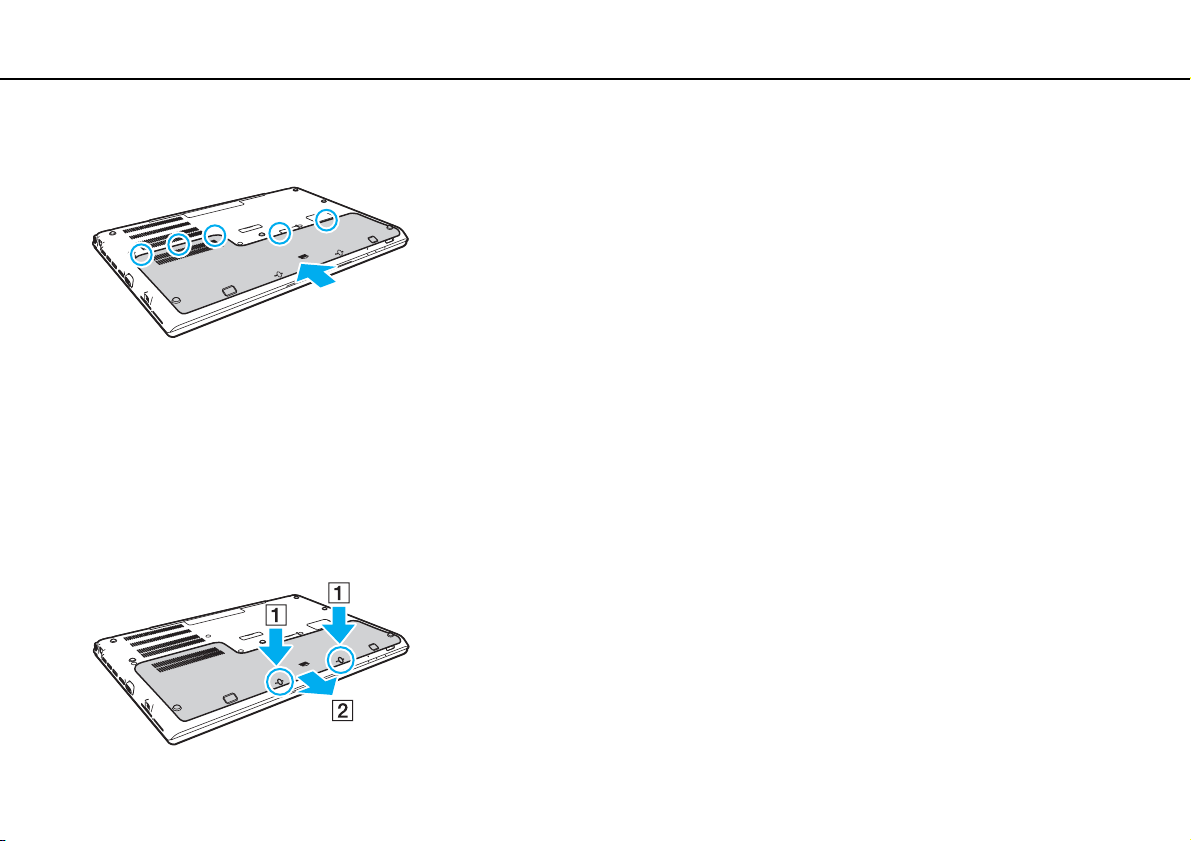
Démarrage >
Utilisation du module batterie
24
nN
5 Remettez le cache en place. Assurez-vous que toues les languettes du cache sont glissées en place et appuyez sur le
cache dans la direction de la flèche.
6 Remettez les vis en place et serrez-les.
Pour retirer le module batterie
!
Vous perdrez toutes les données non encore sauvegardées si vous retirez la batterie alors que votre ordinateur est allumé sans être branché
à l'adaptateur secteur.
1 Mettez l'ordinateur hors tension, fermez l'écran LCD et débranchez l'adaptateur secteur s'il est branché.
2 Dévissez les deux vis (1), faites glisser le cache du fond dans la direction de la flèche (2) et retirez le cache.
!
Veillez à ne pas perdre les vis retirées.
Page 25
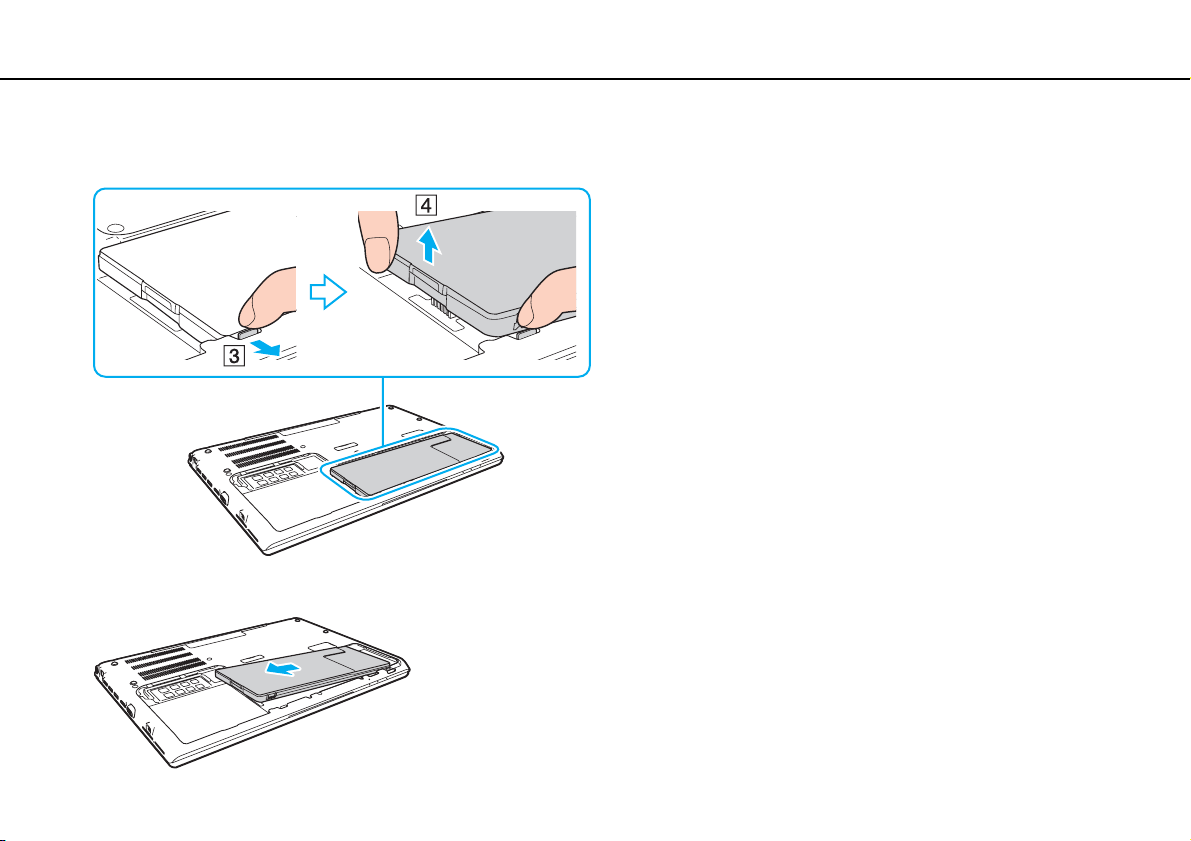
Démarrage >
Utilisation du module batterie
25
nN
3 Tirez sur la languette dans la direction de la flèche (3) et maintenez-la en position puis tirez sur le module batterie dans
la direction de la flèche (4).
4 Faites glisser le module batterie hors de l'ordinateur dans la direction de la flèche.
Page 26
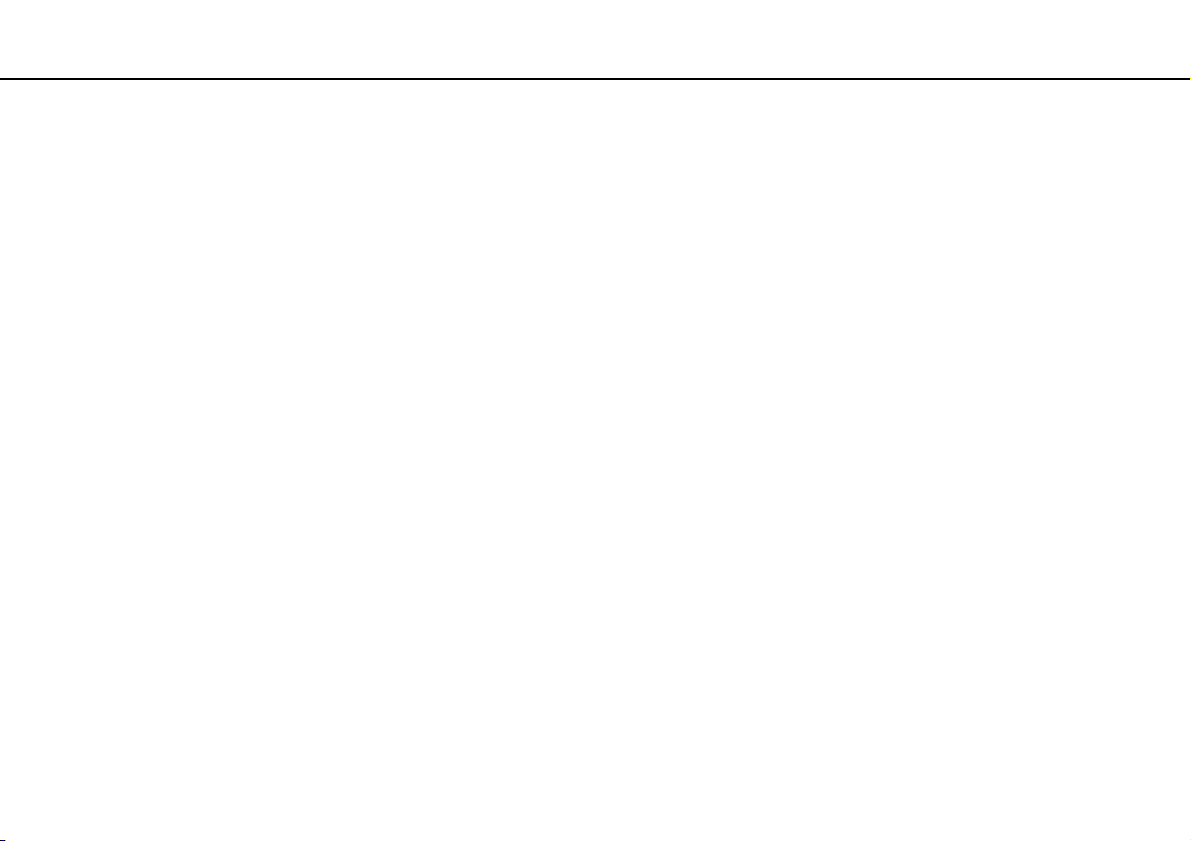
Démarrage >
Utilisation du module batterie
✍
Si votre ordinateur ne reconnaît pas le module batterie, mettez votre ordinateur hors tension et appuyez sur le bouton d'arrêt de la batterie à l'aide d'un
objet fin et droit (par exemple un trombone) et gardez-le enfoncé pendant 3 secondes. Si cela ne résout pas le problème, retirez le module batterie et
installez-le à nouveau.
Si un module batterie étendu est connecté à l'ordinateur, mettez l'ordinateur hors tension et retirez le module batterie étendu. Si cela ne résout pas le
problème, appuyez sur le bouton d'arrêt de la batterie et gardez-le enfoncé pendant 3 secondes. Si le problème persiste, retirez les deux modules
batterie et réinstallez-les à nouveau.
!
Pour votre sécurité, nous vous recommandons fortement d'utiliser des batteries rechargeables et adaptateurs secteur de marque Sony conformes aux
normes d'assurance qualité et fournis par Sony pour votre ordinateur VAIO. Certains ordinateurs VAIO ne peuvent fonctionner qu'avec une batterie
Sony véritable.
26
nN
Page 27
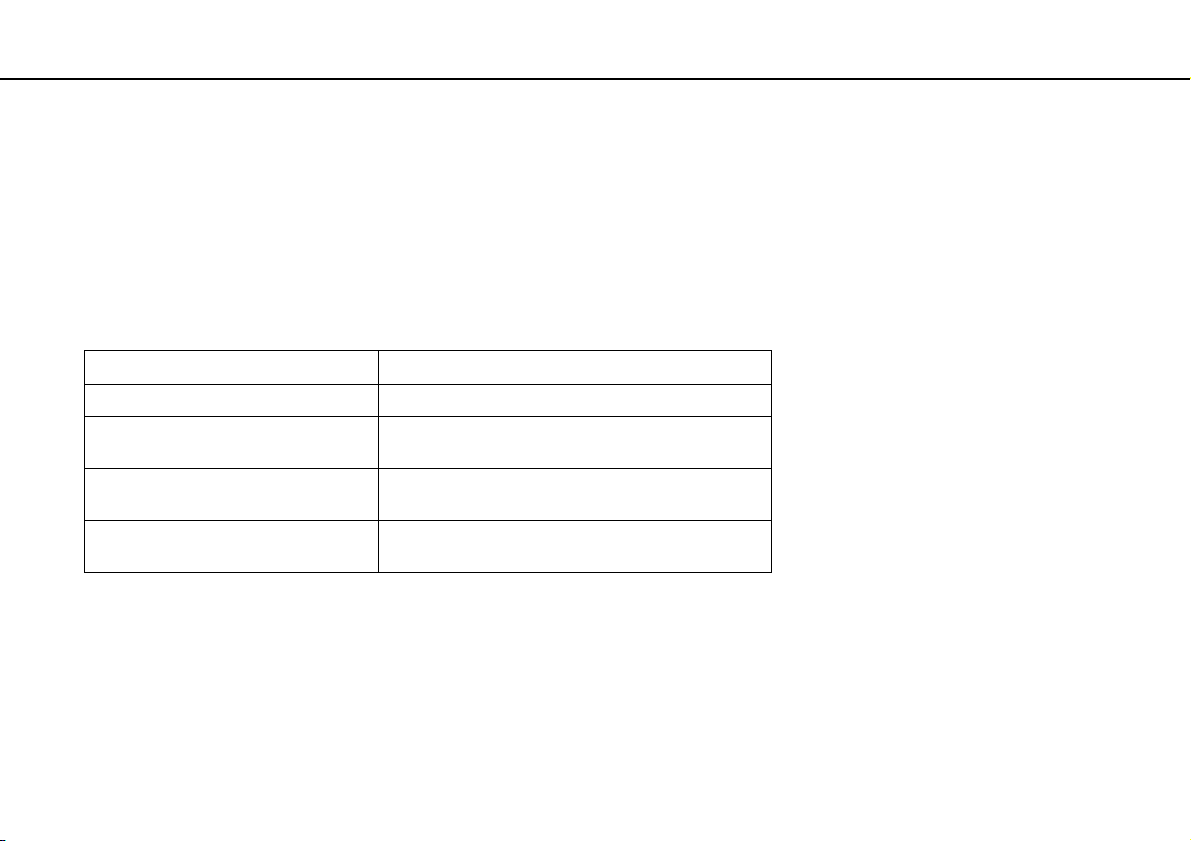
Démarrage >
Utilisation du module batterie
Chargement du module batterie
Le module batterie fourni n'est pas complètement chargé lorsque vous prenez livraison de votre ordinateur.
Pour charger le module batterie
1 Installez le module batterie.
2 Connectez votre ordinateur à une source d'alimentation au moyen de l'adaptateur secteur.
Le témoin de charge s'allume pendant le chargement du module batterie. Lorsque la charge de la batterie s'approche du
niveau que vous avez sélectionné, le témoin de charge s'éteint.
États du témoin de charge Signification
Allumé en orange Le module batterie est en cours de chargement.
Clignote en même temps que le
témoin vert d'alimentation
Clignote en même temps que le
témoin orange d'alimentation
Clignote rapidement en orange Erreur de batterie : échec du module batterie ou
!
Rechargez le module batterie comme décrit dans ce manuel pour la première charge.
Le module batterie est presque déchargé.
(Mode normal)
Le module batterie est presque déchargé.
(Mode veille)
module batterie déverrouillé.
27
nN
Page 28
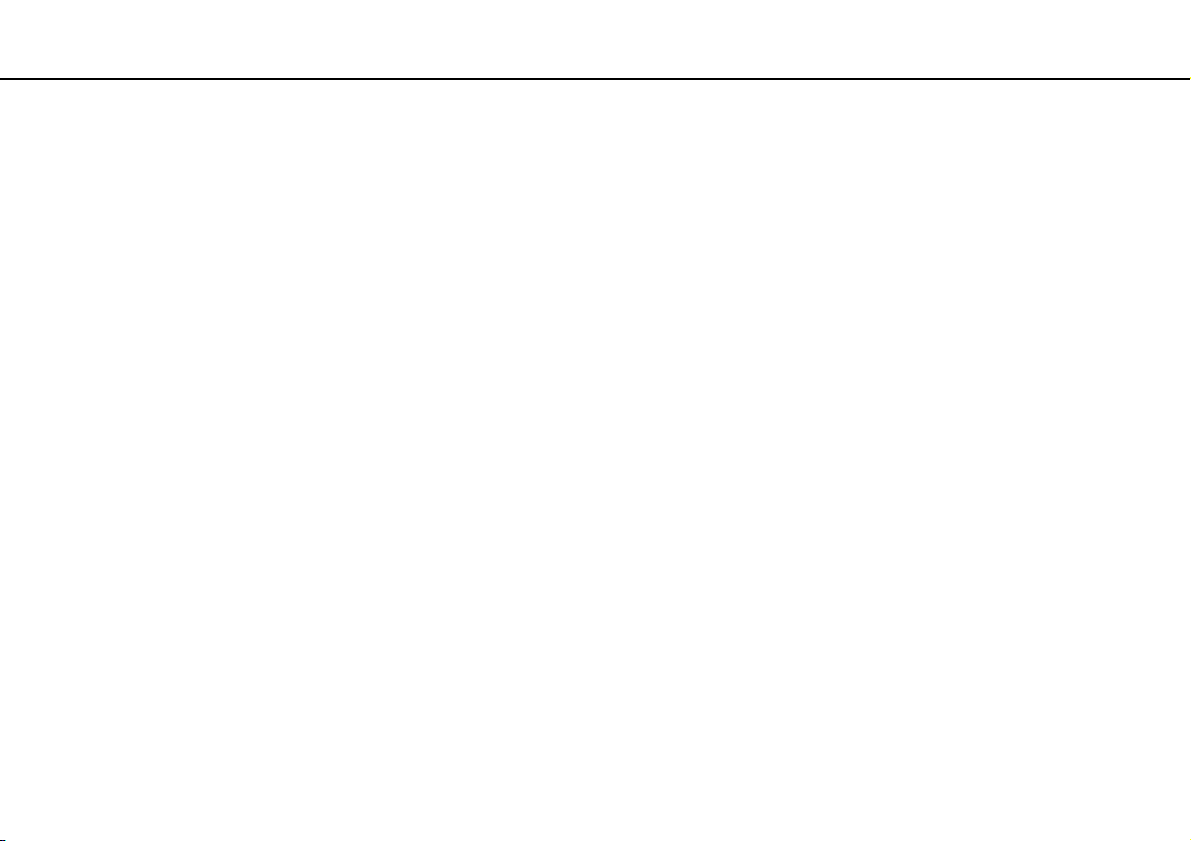
Démarrage >
Utilisation du module batterie
28
nN
✍
Laissez le module batterie dans l'ordinateur lorsque celui-ci est directement connecté au secteur. Le module batterie continue à se charger pendant
l'utilisation de l'ordinateur.
Lorsque le module batterie est presque déchargé et que les témoins de charge et d'alimentation clignotent, vous devez connecter l'adaptateur secteur
pour recharger le module batterie ou éteindre votre ordinateur et installer un module batterie parfaitement chargé.
Votre ordinateur est équipé d'un module batterie au lithium-ion qui peut être rechargé n'importe quand. Le fait de recharger un module batterie
partiellement déchargé n'affecte en rien sa longévité.
Votre ordinateur ne peut pas être mis en veille prolongée pendant que certaines applications logicielles ou certains périphériques sont utilisés, même
si le niveau de charge de la batterie restant est bas. Pour éviter la perte de données lorsque l'ordinateur fonctionne sur la batterie, vous devez enregistrer
fréquemment vos données et activer manuellement un mode de gestion de l'alimentation comme la Mise en veille ou la Mise en veille prolongée.
Si la batterie vient à se décharger complètement alors que l'ordinateur est en mode veille, vous perdrez toutes les données non encore enregistrées.
Il ne sera pas possible de rétablir la précédente session de travail. Aussi, pour éviter de perdre vos données, enregistrez-les régulièrement.
Sur l'utilisation d'un module batterie étendu
❑ Si un module batterie étendu est raccordé à votre ordinateur, le module batterie primaire est chargé en premier jusqu'à
environ 80 % de sa capacité. Le module batterie étendu commence alors à se charger jusqu'à environ 80 % de sa
capacité. Lorsque les deux modules batterie sont chargé environ à 80 %, le module batterie primaire commence à se
charger jusqu'à 100 % de sa capacité. Le module batterie étendu commence alors à se charger jusqu'à 100 % de sa
capacité.
❑ Si un module batterie étendu est raccordé à votre ordinateur, c'est la charge de celui-ci est d'abord utilisée. La charge du
module batterie primaire sera utilisée lorsque le module batterie étendu sera déchargé.
Page 29
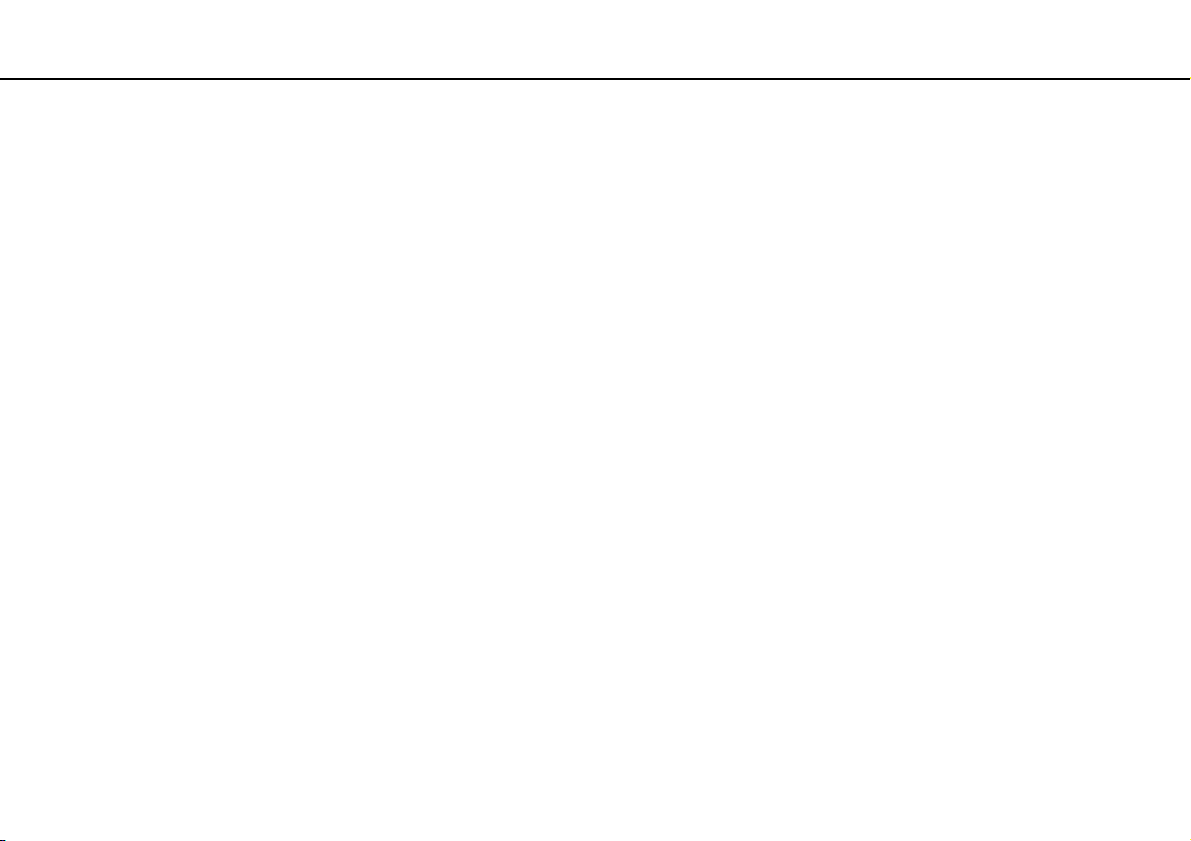
Démarrage >
Utilisation du module batterie
29
nN
Vérifier la capacité de charge de la batterie
La capacité de charge de la batterie diminue au fur et à mesure que le nombre de recharges augmente ou que la durée
d'utilisation du module batterie augmente. Pour tirer parti au maximum du module batterie, vérifiez la capacité de charge de
la batterie et modifiez les paramètres de la batterie.
Pour vérifier la capacité de charge de la batterie
1 Cliquez sur Démarrer, Tous les programmes puis sur VAIO Control Center.
2 Cliquez sur Gestion de l'alimentation (Power Management) puis sur Batterie (Battery).
✍
Vous pouvez en outre activer la fonction d'entretien de la batterie pour allonger la durée de vie du module batterie.
Page 30

Démarrage >
Utilisation du module batterie
30
nN
Allonger la durée de vie de la batterie
Lorsque votre ordinateur fonctionne sur l'alimentation de la batterie, vous pouvez allonger sa durée de vie à l'aide d'une des
méthodes suivantes.
❑ Diminuer la luminosité de l'écran LCD de votre ordinateur.
❑ Utiliser le mode d'économie d'énergie. Pour plus d'informations, voyez Utilisation des modes d'économie d'énergie
(page 32).
❑ Changer les paramètres d'économie d'énergie dans les Options d'alimentation. Pour plus d'information, voyez
Utilisation de la gestion de l'alimentation de VAIO (page 132).
✍
Pour plus d'informations sur la manière d'allonger la durée de vie de la batterie, voyez le fichier d'aide après avoir effectué les étapes reprises à la
section Vérifier la capacité de charge de la batterie (page 29).
Page 31

Démarrage >
Mise hors tension de l'ordinateur en toute sécurité
31
nN
Mise hors tension de l'ordinateur en toute sécurité
Pour éviter de perdre des données non enregistrées, veillez à arrêter votre ordinateur correctement, comme indiqué ci-après.
Pour arrêter votre ordinateur
1 Mettez hors tension les périphériques connectés à l'ordinateur.
2 Enregistrez vos données et fermez toutes les applications logicielles en cours d'exécution.
3 Cliquez sur Démarrer puis sur le bouton Arrêter.
Après un certain temps, l'ordinateur s'éteint automatiquement. Assurez-vous que le témoin d'alimentation s'éteint.
Page 32

Démarrage >
Utilisation des modes d'économie d'énergie
32
nN
Utilisation des modes d'économie d'énergie
Les paramètres de gestion de l'alimentation vous permettent d'économiser la batterie. En plus du mode de fonctionnement
normal, votre ordinateur est équipé de deux modes d'économie d'énergie différents à utiliser en fonction de vos préférences :
veille et mise en veille prolongée.
!
Si vous n'utilisez pas votre ordinateur durant une période prolongée alors qu'il n'est pas branché à l'alimentation secteur, placez-le en mode de veille
prolongée ou éteignez-le.
Si la batterie vient à se décharger complètement alors que l'ordinateur est en mode veille, vous perdrez toutes les données non encore enregistrées.
Il ne sera pas possible de rétablir la précédente session de travail. Aussi, pour éviter de perdre vos données, enregistrez-les régulièrement.
Mode Description
Mode normal Il s'agit de l'état normal de votre ordinateur lorsqu'il est en service. Le témoin vert d'alimentation est allumé
lorsque l'ordinateur est dans ce mode.
Mode veille Le mode de mise en veille éteint l'écran LCD et met le ou les périphériques de stockage intégrés et l'UC en
mode de faible consommation d'énergie. Le témoin orange clignote doucement lorsque votre ordinateur est
dans ce mode. L'ordinateur quitte le Mode veille plus rapidement que le Mode de mise en veille prolongée.
Le mode veille consomme cependant plus d'énergie que le mode de veille prolongée.
Mode veille prolongée Lorsque votre ordinateur est en mode de veille prolongée, la configuration du système est enregistrée sur le(s)
périphérique(s) de stockage intégré(s) et l'alimentation est éteinte. Vous ne perdrez aucune donnée même si
le module batterie vient à se décharger complètement. Le témoin d'alimentation est éteint lorsque votre
ordinateur est dans ce mode.
Page 33

Démarrage >
Utilisation des modes d'économie d'énergie
Utilisation du mode de mise en veille
Pour activer le Mode veille
Cliquez sur Démarrer, la flèche à côté du bouton Arrêter puis sur Mettre en veille.
Pour revenir au mode normal
❑ Appuyez sur n'importe quelle touche.
❑ Appuyez sur le bouton d'alimentation de votre ordinateur.
!
Si vous appuyez sur le bouton d'alimentation et que vous le maintenez enfoncé pendant plus de quatre secondes, l'ordinateur s'éteint automatiquement.
Vous perdez alors toutes les données non encore sauvegardées.
33
nN
Page 34

Démarrage >
Utilisation des modes d'économie d'énergie
Mode de mise en veille prolongée
Pour activer le Mode de mise en veille prolongée
Appuyez sur les touches Fn+F12.
Vous pouvez aussi cliquer sur Démarrer, la flèche à côté du bouton Arrêter puis sur Mettre en veille prolongée.
!
Ne déplacez pas l'ordinateur tant que le témoin d'alimentation est allumé.
Pour revenir au mode normal
Appuyez sur le bouton d'alimentation.
!
Si vous appuyez sur le bouton d'alimentation et que vous le maintenez enfoncé pendant plus de quatre secondes, l'ordinateur s'éteint automatiquement.
34
nN
Page 35

Démarrage >
Maintenir votre ordinateur dans une condition optimale
35
nN
Maintenir votre ordinateur dans une condition optimale
Mise à jour de votre ordinateur
Veillez à mettre votre ordinateur VAIO à jour avec les applications logicielles suivantes afin d'améliorer son efficacité,
sa sécurité et ses fonctionnalités.
VAIO Update vous signale automatiquement que de nouvelles mises à jour sont disponibles sur Internet, les télécharge et
les installe sur votre ordinateur.
❑ Windows Update
Cliquez sur Démarrer, Tous les programmes et Windows Update, puis suivez les instructions à l'écran.
❑ VAIO Update 5
Cliquez sur Démarrer, Tous les programmes et VAIO Update, puis suivez les instructions à l'écran.
!
Votre ordinateur doit être connecté à Internet pour télécharger les mises à jour.
Page 36

Démarrage >
Maintenir votre ordinateur dans une condition optimale
36
nN
Garder le logiciel anti-virus à jour
Vous pouvez conserver les logiciels de sécurité Internet à jour en téléchargeant et installant les dernières mises à jour à partir
du site Web de leur fabricant.
!
Votre ordinateur doit être connecté à Internet pour télécharger les mises à jour.
❑ Si vous utilisez McAfee :
1 Cliquez sur Démarrer, Tous les programmes, McAfee et McAfee SecurityCenter ou McAfee Internet Security.
2 Cliquez sur l'onglet de mise à jour et sélectionnez l'option qui permet de rechercher les mises à jour.
3 Pour terminer la mise à jour, suivez les instructions qui s'affichent à l'écran.
❑ Si vous utilisez Norton Internet Security :
1 Cliquez sur Démarrer, Tous les programmes, Norton Internet Security et LiveUpdate ou Norton Internet
Security.
2 Pour terminer la mise à jour, suivez les instructions qui s'affichent à l'écran.
✍
Pour plus d'informations, reportez-vous au fichier d'aide de votre application.
!
La procédure réelle peut être différente de ce qui a été décrite ci-dessus en fonction des mises à jour installées sur votre ordinateur. Dans ce cas, suivez
les instructions à l'écran.
Page 37

Démarrage >
Maintenir votre ordinateur dans une condition optimale
37
nN
Utilisation de VAIO Care
VAIO Care vous permet d'exécuter régulièrement des vérifications des performances et de les régler afin que votre ordinateur
continue de fonctionner à un niveau optimal. Lancez VAIO Care chaque fois que vous rencontrez un problème sur votre
ordinateur. VAIO Care vous présentera les mesures adéquates pour résoudre ce problème.
Pour démarrer VAIO Care
❑ Sur les modèles équipés du bouton ASSIST
Appuyez sur le bouton ASSIST alors que votre ordinateur est allumé.
❑ Sur les modèles ne possédant pas de bouton ASSIST
Cliquez sur Démarrer, Tous les programmes puis sur VAIO Care.
✍
Pour plus d'informations, reportez-vous au fichier d'aide inclus dans VAIO Care.
Sur les modèles équipés du bouton ASSIST, appuyer sur le bouton ASSIST alors que l'ordinateur est éteint lance VAIO Care - Récupération
(VAIO Care Rescue). VAIO Care - Récupération (VAIO Care Rescue) peut être utilisé pour récupérer votre ordinateur en cas d'urgence, par exemple
lorsque Windows ne démarre pas.
Page 38

Utilisation de votre ordinateur VAIO >
Utilisation de votre ordinateur VAIO
Cette section décrit comment tirer le meilleur parti de votre ordinateur VAIO.
❑ Utilisation du clavier (page 39)
❑ Utilisation du pavé tactile (page 42)
❑ Utilisation des boutons spéciaux (page 44)
❑ Utilisation de la fonction Accès rapide au Web (page 45)
❑ Utilisation de la caméra intégrée (page 47)
❑ Utilisation du lecteur de disque optique (page 48)
❑ Utilisation de « Memory Stick » (page 56)
❑ Utilisation d'autres modules/cartes mémoire (page 63)
❑ Utilisation d'Internet (page 67)
❑ Utilisation du réseau (LAN) (page 68)
❑ Utilisation d'un LAN sans fil (page 70)
❑ Utilisation du WAN sans fil (page 75)
❑ Utilisation de la fonction BLUETOOTH (page 79)
❑ Utilisation de l'authentification d'empreinte (page 85)
❑ Utilisation du TPM (page 90)
38
nN
Page 39

Utilisation de votre ordinateur VAIO >
Utilisation du clavier
Utilisation du clavier
Votre clavier est équipé de touches supplémentaires qui exécutent des tâches spécifiques au modèle.
Combinaisons et fonctions disponibles avec la touche Fn
✍
Certaines fonctions du clavier ne sont utilisables que lorsque le système d'exploitation a terminé son lancement.
Combinaison/fonctionnalité Fonction
Fn + (F1) : fonctionnement du pavé tactile
Fn + % (F2) : coupure du son Permet d'allumer et d'éteindre les haut-parleurs intégrés ou les écouteurs.
Fn + 2 (F3/F4) : contrôle du volume Règle le niveau du volume.
Fn + 8 (F5/F6) : réglage de la luminosité Permet de modifier la luminosité de l'écran LCD de votre ordinateur.
Désactive et active le pavé tactile.
Pour augmenter le volume, appuyez sur les touches Fn+F4 puis sur la touche M ou ,,
ou maintenez enfoncées les touches Fn+F4.
Pour diminuer le volume, appuyez sur les touches Fn+F3 puis sur la touche m ou <,
ou maintenez enfoncées les touches Fn+F3.
Pour augmenter l'intensité lumineuse, appuyez sur les touches Fn+F6 et maintenez-les
enfoncées ou appuyez sur les touches Fn+F6 puis sur la touche M ou ,.
Pour diminuer l'intensité lumineuse, appuyez sur les touches Fn+F5 et maintenez-les
enfoncées ou appuyez sur les touches Fn+F5 puis sur la touche m ou <.
39
nN
Page 40

Utilisation de votre ordinateur VAIO >
Utilisation du clavier
Combinaison/fonctionnalité Fonction
Fn + /T (F7) : affichage sur l'écran
Fn + / (F9/F10) : zoom
Fn + (F12) : mise en veille prolongée
40
nN
Permet de basculer l'affichage entre l'écran de votre ordinateur et un écran externe. Appuyez
sur la touche Enter pour sélectionner l'affichage désiré.
!
Si vous déconnectez le câble d'un écran de votre ordinateur alors qu'un écran externe est sélectionné
comme écran d'affichage, l'écran de l'ordinateur devient vide. Dans ce cas, appuyez deux fois sur la touche
F7 tout en maintenant la touche Fn enfoncée, puis appuyez sur la touche Enter pour faire passer l'affichage
à l'écran de l'ordinateur.
L'utilisation de plusieurs écrans peut ne pas être prise en charge en fonction de l'écran externe connecté.
Modifient la taille d'une image ou d'un document affiché par certains logiciels.
Pour que l'affichage de votre écran apparaisse plus petit et semble plus lointain (zoom arrière),
appuyez sur les touches Fn+F9.
Pour que l'affichage de votre écran apparaisse plus large et semble plus proche (zoom avant),
appuyez sur les touches Fn+F10.
Pour plus d'informations, reportez-vous au fichier d'aide inclus dans le VAIO Control Center.
Permet de réduire la consommation électrique au minimum. Lorsque vous exécutez cette
commande, la configuration du système et des périphériques connectés est sauvegardée sur
le dispositif de stockage intégré, puis le système est mis hors tension. Pour ramener le système
à son état d'origine, actionnez le bouton d'alimentation.
Pour plus d'information sur la gestion de l'alimentation, voyez Utilisation des modes
d'économie d'énergie (page 32).
Page 41

Utilisation de votre ordinateur VAIO >
Utilisation du clavier
41
nN
Modification des paramètres de rétroéclairage du clavier
Si votre ordinateur est équipé d'un clavier rétroéclairé, vous pouvez régler l'éclairage du clavier afin qu'il s'allume et s'éteigne
automatiquement en fonction de l'intensité de la lumière ambiante.
Vous pouvez aussi définir une période d'inactivité du clavier après laquelle le rétroéclairage du clavier s'éteindra.
Pour modifier les paramètres du clavier rétroéclairé
1 Cliquez sur Démarrer, Tous les programmes puis sur VAIO Control Center.
2 Cliquez sur Clavier et souris (Keyboard and Mouse) puis sur Clavier rétro-éclairé (Backlit Keyboard).
✍
L'intensité de la lumière ambiante est mesurée par le capteur de lumière ambiante. Bloquer le capteur de lumière ambiante peut allumer le rétroéclairage
du clavier.
Page 42

Utilisation de votre ordinateur VAIO >
Utilisation du pavé tactile
nN
Utilisation du pavé tactile
Ce pavé tactile vous permet de pointer sur des objets affichés à l'écran et de les sélectionner, les faire glisser et les faire
défiler.
Action Description
Pointer Faites glisser un doigt sur le pavé tactile (1) pour déplacer le pointeur (2) vers un élément ou un objet.
Cliquer Appuyez une fois sur le bouton gauche (3).
Double-cliquer Appuyez deux fois de suite sur le bouton gauche.
Cliquer avec le bouton droit Appuyez une fois sur le bouton droit (4). Dans de nombreuses applications, cette action permet d'afficher un menu de
raccourci contextuel (s'il existe).
Faire glisser Faites glisser votre doigt sur le pavé tactile tout en appuyant sur le bouton gauche.
Faire défiler Faites glisser votre doigt le long du bord droit du pavé tactile pour faire défiler l'écran verticalement. Faites glisser votre
doigt le long du bord inférieur pour faire défiler horizontalement. Lorsque le défilement horizontal ou vertical est lancé,
vous pouvez faire des cercles avec votre doigt sur le pavé tactile pour continuer à faire défiler sans retirer votre doigt du
pavé tactile (la fonction de défilement n'est disponible que dans les applications prenant en charge la fonction de
défilement à partir du pavé tactile).
Commutation rapide Faites glisser rapidement deux doigts sur une ligne sur le pavé tactile. Dans les logiciels de navigation Internet ou
d'affichage d'image, la commutation rapide vers la gauche permet de revenir en arrière, tandis que la commutation
rapide vers la droite permet d'avancer.
Pincer Dans certains applications, vous pouvez pincer avec deux doigts sur le pavé tactile pour le zoom. Ouvrir les doigts en
pince pour le zoom avant, et les refermer pour le zoom arrière.
42
Page 43

Utilisation de votre ordinateur VAIO >
Utilisation du pavé tactile
✍
Vous pouvez désactiver et activer le pavé tactile en appuyant sur les touches Fn+F1. Vous pouvez aussi utiliser le VAIO Control Center pour modifier
les paramètres du pavé tactile.
!
Veillez à connecter une souris avant de désactiver le pavé tactile. Si vous désactivez le pavé tactile avant de connecter une souris, vous ne pourrez
utiliser que le clavier pour le pointage.
43
nN
Page 44

Utilisation de votre ordinateur VAIO >
Utilisation des boutons spéciaux
nN
Utilisation des boutons spéciaux
Votre ordinateur est équipé de boutons spéciaux qui permettent d'exécuter des fonctions particulières selon les modèles.
Bouton spécial Fonctions
Bouton ASSIST Lance VAI O C are lorsque l'ordinateur est allumé.
Bouton WEB Lorsque l'ordinateur est en mode normal, le bouton WEB lance le navigateur qui lui est attribué par défaut.
Bouton VAIO Exécute la tâche assignée au bouton par défaut.
Touche d'éjection du disque Ejecte le plateau du lecteur de disque optique.
Lorsque l'ordinateur est éteint, le bouton ASSIST lance VAIO Care - Récupération (VAIO Care Rescue).
VAIO Care - Récupération (VAIO Care Rescue) peut être utilisé pour récupérer votre ordinateur en cas
d'urgence, par exemple lorsque Windows ne démarre pas. Pour plus d'information, voyez Utilisation de
VAIO Care (page 37).
Lorsque l'ordinateur est éteint, le bouton WEB active la fonction Accès rapide au Web et lance le navigateur
utilisé avec cette fonction. Pour plus d'information, voyez Utilisation de la fonction Accès rapide au Web
(page 45).
!
Le bouton WEB ne fonctionne pas lorsque l'ordinateur est en Mode veille ou en Mode de mise en veille prolongée.
Vous pouvez modifier l'attribution par défaut à l'aide du VAIO Control Center.
44
Page 45

Utilisation de votre ordinateur VAIO >
Utilisation de la fonction Accès rapide au Web
nN
Utilisation de la fonction Accès rapide au Web
La fonction Accès rapide au Web vous permet d'accéder immédiatement à Internet sans lancer le système d'exploitation
Windows.
Certaines caractéristiques et options de cette section peuvent ne pas être disponibles sur votre ordinateur.
Activation de la fonction Accès rapide au Web
Pour activer la fonction Accès rapide au Web, votre ordinateur doit être éteint.
Pour activer la fonction Accès rapide au Web
1 Appuyez sur le bouton WEB de l'ordinateur.
2 Suivez les instruction de l'assistant de configuration initiale.
Lorsque la configuration initiale est terminée, le navigateur utilisé avec la fonction Accès rapide au Web est lancé
uniquement en appuyant sur le bouton WEB à partir de la fois suivante.
45
Page 46

Utilisation de votre ordinateur VAIO >
Utilisation de la fonction Accès rapide au Web
nN
Quitter la fonction Accès rapide au Web
!
Pour lancer le système d'exploitation Windows, vous devez d'abord quitter la fonction Accès rapide au Web.
Pour quitter la fonction Accès rapide au Web, utilisez l'une des manières suivantes :
❑ Cliquez sur l'icône située dans le coin inférieur gauche de l'écran.
❑ Appuyez sur le bouton WEB.
❑ Appuyez sur le bouton d'alimentation de l'ordinateur.
Pour plus d'information sur la manière d'utiliser la fonction Accès rapide au Web et ses limitations, cliquez sur l'icône
située dans le coin inférieur droit de l'écran.
Remarques sur la manière d'utiliser la fonction Accès rapide au Web
Lorsque la fonction Accès rapide au Web est activée vous ne pouvez pas utiliser :
❑ la touche Scr Lk en combinaison avec la touche Fn pour un raccourci.
❑ n'importe quel port ou prise à l'exception du port DC IN, du port LAN, des ports USB et de la prise casque.
❑ l'emplacement « Memory Stick Duo » et l'emplacement pour carte mémoire SD.
❑ la fonction WAN sans fil (disponible uniquement sur des modèles sélectionnés).
46
Page 47

Utilisation de votre ordinateur VAIO >
Utilisation de la caméra intégrée
Utilisation de la caméra intégrée
Votre ordinateur est équipé d'une caméra numérique intégrée.
Un logiciel de capture d'images adéquat vous permet d'effectuer les opérations suivantes :
❑ Capturer des images fixes et des films
❑ Détecter et capturer le mouvement d'objets à des fins de surveillance
❑ Modifier les données capturées
✍
Allumer l'ordinateur active la caméra intégrée.
Des appels vidéo sont possibles avec le logiciel adéquat.
!
Le démarrage ou la fermeture des logiciels de messagerie instantanée et d'édition vidéo n'active ni ne désactive la caméra intégrée.
Pour utiliser le logiciel de capture d'images
1 Cliquez sur Démarrer, Tous les programmes, ArcSoft Webcam Suite et WebCam Companion 4.
2 Cliquez sur l'icône désirée de la fenêtre principale.
Pour des instructions détaillées sur l'utilisation du logiciel, voyez le fichier d'aide relatif à ce logiciel.
47
nN
!
Si vous ne pouvez pas capturer correctement les images, par exemple si les images ne s'affichent pas clairement, cliquez sur la résolution utilisée pour
la capture d'image dans le coin supérieur droit de la fenêtre principale et diminuez la résolution.
Page 48

Utilisation de votre ordinateur VAIO >
Utilisation du lecteur de disque optique
Utilisation du lecteur de disque optique
Votre ordinateur est équipé d'un lecteur de disque optique intégré.
Certaines caractéristiques et options de cette section peuvent ne pas être disponibles sur votre ordinateur.
Voyez les spécifications afin de déterminer la configuration de votre ordinateur.
Pour insérer un disque
1 Mettez votre ordinateur sous tension.
2 Appuyez sur la touche d'éjection (1) pour ouvrir le lecteur.
Le plateau du lecteur s'ouvre.
48
nN
Page 49

Utilisation de votre ordinateur VAIO >
Utilisation du lecteur de disque optique
49
nN
3 Déposez un disque au centre du plateau avec l'étiquette orientée vers le haut, puis poussez-le doucement vers le bas
jusqu'à ce qu'un déclic se produise.
!
N'exercez pas de pression sur le plateau du lecteur. Veillez à toujours maintenir le fond du plateau avec une main lorsque vous y placez un disque ou
l'en retirez.
4 Refermez le plateau en le poussant doucement.
!
Ne retirez jamais le disque optique lorsque l'ordinateur est en mode d'économie d'énergie (veille ou veille prolongée). Veillez à remettre l'ordinateur en
mode normal avant de retirer le disque.
Vous ne pouvez pas utiliser des disques optiques si vous désactivez le lecteur de disques optiques dans l'écran de configuration du BIOS. Pour activer
le lecteur, suivez les étapes données à la section Désactivation de dispositifs intégrés (page 134).
Page 50

Utilisation de votre ordinateur VAIO >
Utilisation du lecteur de disque optique
50
nN
Disques pris en charge
Selon le modèle, votre ordinateur permet de lire et de graver des CD, des DVD et des Blu-ray Disc™.
Voyez le tableau de référence ci-dessous pour déterminer quel type de lecteur de disques optiques prend en charge quel
type de disque.
LE : lecture et enregistrement
L : lecture uniquement
– : ni lecture ni enregistrement
CD-ROM CD-R/RW DVD-ROM DVD-R/RW DVD+R/RW DVD+R DL
(Double
Layer)
Lecteur de DVD
SuperMulti
Lecteur Blu-ray Disc™
avec DVD SuperMulti
Lecteur Blu-ray Disc™
ROM avec
DVD SuperMulti
*1
Le lecteur DVD SuperMulti de votre ordinateur ne prend pas en charge la cartouche DVD-RAM. Utilisez des disques sans cartouche ou des disques avec cartouche
amovible.
*2
L'écriture de données sur les disques monofaces DVD-RAM (2,6 Go) compatibles avec DVD-RAM version 1.0 n'est pas prise en charge.
Le disque DVD-RAM version 2.2/DVD-RAM révision 5.0 (12X) n'est pas pris en charge.
*3
Le lecteur de disques Blu-ray de votre ordinateur ne prend pas en charge les disques BD-RE version 1.0 ni les disques Blu-ray avec cartouche.
*4
Prend en charge l'écriture de données sur les disques BD-R Partie 1 version 1.1/1.2/1.3 (disques à une couche d'une capacité de 25 Go, disques double couche d'une
capacité de 50 Go) et disques BD-RE Partie 1 version 2.1 (disques à une couche d'une capacité de 25 Go, disques double couche d'une capacité de 50 Go).
*5
L'écriture de données sur les disques CD-RW Ultra Speed n'est pas prise en charge.
L
L
L
LE
LE
LE
*5
*5
*5
LLELELELELE ––
LLELELELELE L
LLELELELELE LL
DVD-R DL
(Dual
Layer)
DVD-RAM
*1 *2
BD-ROM
BD-R/RE
*4
LE
*3
Page 51

Utilisation de votre ordinateur VAIO >
Utilisation du lecteur de disque optique
!
Ce lecteur est conçu pour la lecture de disques conformes à la norme Compact Disc (CD). Les DualDiscs et certains disques musicaux encodés avec
des technologies de protection des droits d'auteur ne sont pas conformes à la norme Compact Disc (CD). Ces disques peuvent donc ne pas être
compatibles avec ce lecteur.
Lorsque vous achetez des disques préenregistrés ou vierges à utiliser avec votre ordinateur VAIO, veillez à lire attentivement les avis inscrits sur leurs
pochettes afin de vous assurer s'ils sont compatibles à la fois en lecture et en gravure avec les lecteurs de disques optiques de votre ordinateur. Sony
NE garantit PAS la compatibilité des lecteurs de disques optiques VAIO avec les disques qui ne respectent pas les normes officielles « CD », « DVD »
ou « Blu-ray Disc ». L'UTILISATION DE DISQUES NON COMPATIBLES PEUT PROVOQUER DES DOMMAGES IRRÉMÉDIABLES À VOTRE ORDINATEUR
VAIO OU ENGENDRER DES CONFLITS LOGICIELS ET PROVOQUER UNE ERREUR SYSTÈME.
Pour toute question sur les formats de disque, contactez l'éditeur du disque préenregistré ou le fabricant du disque enregistrable.
✍
L'écriture sur des disques 8 cm n'est pas prise en charge.
!
Pour lire en continu les disques Blu-ray protégés par copyright, vous devez mettre à jour la clé AACS. La mise à jour de la clé AACS nécessite un accès
à Internet.
À l'instar des autres lecteurs de disques optiques, certaines conditions peuvent limiter la compatibilité ou empêcher la lecture des disques Blu-ray.
Les ordinateurs VAIO peuvent ne pas prendre en charge la lecture des films gravés aux formats AVC ou VC1 à des débits binaires élevés.
Les paramètres régionaux sont nécessaires pour certains contenus sur les disques DVD et BD-ROM. Si les paramètres régionaux du lecteur de disque
optique ne correspondent pas au codage régional du disque, la lecture est impossible.
51
nN
À moins que votre écran externe soit compatible avec la norme HDCP (High-bandwidth Digital Content Protection), vous ne pouvez pas lire ni afficher
le contenu des disques Blu-ray protégés par copyright.
Certains contenus peuvent limiter la sortie vidéo à une définition standard ou interdire la sortie vidéo analogique. Lorsque vous envoyez des signaux
vidéo par des connexions numériques comme une connexion HDMI ou une connexion DVI, nous vous recommandons fortement de mettre en oeuvre
un environnement numérique conforme à la norme HDCP afin de garantir une compatibilité et une qualité d'affichages optimales.
Quittez tous les logiciels utilitaires résidant en mémoire avant de lire un disque ou de graver des données sur un disque car ils peuvent provoquer un
dysfonctionnement de l'ordinateur.
Page 52

Utilisation de votre ordinateur VAIO >
Utilisation du lecteur de disque optique
Remarques sur l'utilisation du lecteur de disques optiques
52
nN
Remarques relatives à l'écriture de données sur un disque
❑ N'utilisez que des disques ronds. N'utilisez pas de disques d'autres formes (étoile, cœur, carte, etc.), qui pourraient
endommager le lecteur de disque optique.
❑ Ne manipulez/secouez pas l'ordinateur lorsqu'une gravure est en cours.
❑ Ne branchez/débranchez pas l'adaptateur secteur ou le cordon d'alimentation lorsque le lecteur de disque optique grave
des données sur un disque.
❑ Ni connectez ni ne déconnectez pas votre ordinateur du réplicateur de ports (en option) tandis que le lecteur de disque
optique écrit des données sur le disque.
Remarques relatives à la lecture des disques
Afin de lire vos disques dans des conditions optimales, observez les recommandations ci-dessous :
❑ Il se peut que certains lecteurs de CD ou lecteurs de disques optiques d'ordinateur ne puissent pas lire des données
audio gravées sur des supports CD-R ou CD-RW.
❑ Il se peut que certains lecteurs de DVD ou lecteurs de disques optiques d'ordinateur ne puissent pas lire des données
gravées sur des supports DVD+R DL, DVD-R DL, DVD+R, DVD+RW, DVD-R, DVD-RW ou DVD-RAM.
❑ Lorsque votre ordinateur est équipé d'un lecteur de disques Blu-ray, la lecture de disques Blu-ray est possible sur votre
ordinateur. Il est cependant possible que le lecteur ne puisse pas lire le contenu de certains disques Blu-ray ou que
l'ordinateur devienne instable pendant la lecture de disques Blu-ray. Pour lire ces disques normalement, téléchargez et
installez les dernières mises à jour du logiciel de lecture de disques Blu-ray à l'aide de VAIO Update.
Pour plus d'information sur l'utilisation de VAIO Update, voyez la section Mise à jour de votre ordinateur (page 35).
❑ En fonction du système, il est possible qu'il y ait des interruptions de son et/ou des images pendant la lecture de disques
AVC HD.
❑ Ne mettez pas votre ordinateur dans l'un des modes d'économie d'énergie pendant qu'il lit un disque.
Page 53

Utilisation de votre ordinateur VAIO >
Utilisation du lecteur de disque optique
53
nN
Remarques sur les codes régionaux
Les codes géographiques sont situés sur les disques ou sur leur emballage et indiquent dans quelle région et sur quel type
de lecteur le disque peut être lu. Si le code géographique indique « all », vous pouvez lire le disque dans la plupart des régions
du monde. Si le code géographique de l'endroit où vous vivez est différent de celui de l'étiquette, vous ne pouvez pas lire le
disque sur votre ordinateur.
Le tableau ci-dessous donne le code géographique en fonction de votre lieu de résidence.
Lieu de résidence Code de région Lieu de résidence Code de région Lieu de résidence Code de région
Afrique 5 Australie* 4 Chine 6
Europe 2 Hong Kong* 3 Inde* 5
Indonésie* 3 Japon* 2 Corée 3
Koweit* 2 Malaisie* 3 Nouvelle Zélande* 4
Philippines* 3 Russie 5 Arabie Séoudite* 2
Singapour* 3 Afrique du Sud* 2 Taiwan 3
Thaïlande* 3 Émirats Arabes Unis* 2 Vietnam 3
* Aucun code géographique n'est attribué par défaut au lecteur de disque optique de votre ordinateur.
Page 54

Utilisation de votre ordinateur VAIO >
Utilisation du lecteur de disque optique
nN
Si vous allez lire un DVD pour la première fois sur votre ordinateur, procédez comme suit avant d'insérer le disque :
1 Cliquez sur Démarrer et Ordinateur.
2 Cliquez avec le bouton droit sur l'icône du lecteur de disque optique et sélectionnez Propriétés.
3 Cliquez sur l'onglet Matériel.
4 Sélectionnez votre lecteur de disques optiques dans la liste Tous les lecteurs de disque et cliquez sur Propriétés.
5 Cliquez sur l'onglet Région du DVD.
6 Sélectionnez une région adéquate dans la liste et cliquez sur OK.
!
Il est possible de modifier le code géographique un nombre limité de fois. Lorsque ce chiffre est dépassé, le code géographique du lecteur est attribué
de manière permanente et vous ne pourrez plus le modifier à nouveau. Reconfigurer votre ordinateur ne remet pas ce chiffre à zéro.
Tout dommage provoqué par la modification du code géographique du lecteur ne sera pas couvert par la garantie.
54
Page 55

Utilisation de votre ordinateur VAIO >
Utilisation du lecteur de disque optique
55
nN
Lecture de disques
Pour lire un disque
1 Insérez un disque dans le lecteur de disque optique.
!
Branchez l'adaptateur secteur sur l'ordinateur et fermez toutes les applications en cours d'exécution avant de lire un disque.
2 Si rien ne s'affiche sur le bureau, cliquez sur Démarrer, Tous les programmes, puis sur le logiciel voulu pour lire le
disque.
Pour obtenir des instructions sur l'utilisation du logiciel, voyez le fichier d'aide relatif à celui-ci.
Copie de fichiers sur un disque
Pour copier des fichiers sur un disque
1 Insérez un disque enregistrable dans le lecteur de disque optique.
!
Branchez l'adaptateur secteur sur l'ordinateur et fermez toutes les applications en cours d'exécution avant de copier des fichiers sur un disque.
2 Si rien ne s'affiche sur le bureau, cliquez sur Démarrer, Tous les programmes, puis sur le logiciel de gravure voulu pour
copier des fichiers sur le disque.
Pour obtenir des instructions sur l'utilisation du logiciel, voyez le fichier d'aide relatif à celui-ci.
Page 56

Utilisation de votre ordinateur VAIO >
Utilisation de « Memory Stick »
56
nN
Utilisation de « Memory Stick »
« Memory Stick » est un support d'enregistrement IC compact, portable et polyvalent spécialement conçu pour l'échange et
le partage de données numériques avec des produits compatibles, tels que des appareils photo numériques, des téléphones
portables et autres périphériques. Étant donné qu'ils sont amovibles, ces supports peuvent être utilisés pour le stockage
externe de données.
!
Vous ne pouvez pas utiliser les « Memory Stick » si vous désactivez l'emplacement « Memory Stick Duo » dans l'écran de configuration du BIOS.
Pour activer l'emplacement, suivez les étapes données à la section Désactivation de dispositifs intégrés (page 134).
Avant d'utiliser « Memory Stick »
L'emplacement « Memory Stick Duo » de votre ordinateur peut prendre en charge les tailles et types de média suivants :
❑ « Memory Stick Duo »
❑ « Memory Stick PRO Duo »
❑ « Memory Stick PRO-HG Duo »
!
Votre ordinateur ne prend en charge que « Memory Stick » de taille Duo, et ne prend pas en charge « Memory Stick » de taille normale.
Pour les informations les plus récentes sur « Memory Stick », voyez le site http://www.sony.net/memorycard/.
Page 57

Utilisation de votre ordinateur VAIO >
Utilisation de « Memory Stick »
Insertion et retrait de « Memory Stick »
Pour insérer un « Memory Stick »
1 Déterminez la position de l'emplacement « Memory Stick Duo ».
2 Saisissez le « Memory Stick » avec la flèche orientée vers l'emplacement.
57
nN
Page 58

Utilisation de votre ordinateur VAIO >
Utilisation de « Memory Stick »
3 Glissez délicatement « Memory Stick » dans son emplacement jusqu'à ce qu'un déclic se produise.
Ne forcez pas l'insertion du média dans son emplacement.
✍
Si le « Memory Stick » n'entre pas aisément dans l'emplacement, retirez-le doucement et vérifiez que vous l'insérez dans le bon sens.
Lorsque vous insérez « Memory Stick » pour la première fois dans son emplacement, l'ordinateur peut vous inviter à installer le pilote adéquat.
Dans ce cas, suivez les instructions qui s'affichent à l'écran pour installer le logiciel.
« Memory Stick » est automatiquement détecté par votre système et son contenu est affiché. Si rien n'apparaît sur le bureau, cliquez sur Démarrer,
Ordinateur, puis double-cliquez sur l'icône « Memory Stick ».
L'icône « Memory Stick » apparaîtra dans la fenêtre Ordinateur lorsque vous avez inséré le « Memory Stick » dans son emplacement.
58
nN
!
Avant d'utiliser un « Memory Stick Micro » (« M2 »), n'oubliez pas de l'insérer dans un adaptateur « M2 » de taille Duo. Si vous insérez le support
directement dans l'emplacement « Memory Stick Duo » sans l'adaptateur, il vous sera peut-être impossible de le retirer de l'emplacement.
Page 59

Utilisation de votre ordinateur VAIO >
Utilisation de « Memory Stick »
Pour retirer un « Memory Stick »
!
Ne retirez pas le « Memory Stick » tant que le témoin d'accès au support est allumé. Vous risqueriez de perdre des données. Le chargement de gros
volumes de données peut prendre du temps. Vérifiez donc que le témoin est éteint avant de retirer le « Memory Stick ».
1 Déterminez la position de l'emplacement « Memory Stick Duo ».
2 Vérifiez que le témoin d'accès au support est éteint.
3 Enfoncez doucement « Memory Stick » en direction de l'ordinateur et relâchez-le.
« Memory Stick » s'éjecte.
4 Retirez « Memory Stick » de son emplacement.
!
Veillez à retirer « Memory Stick » en douceur, ou il peut sortir de manière inattendue.
59
nN
Page 60

Utilisation de votre ordinateur VAIO >
Utilisation de « Memory Stick »
Formater « Memory Stick »
Pour formater « Memory Stick »
« Memory Stick » est formaté par défaut et est prêt à l'emploi.
Si vous souhaitez reformater le support avec votre ordinateur, procédez comme suit.
!
Assurez-vous que vous utilisez le périphérique conçu pour formater le support et prendre en charge « Memory Stick » lors du formatage.
Le formatage de « Memory Stick » efface la totalité des données qui y sont stockées. Avant de formater le support, assurez-vous qu'il ne contient pas
des données précieuses.
Attendez que le formatage de « Memory Stick » soit terminé avant de le retirer de son emplacement. Cela pourrait entraîner un dysfonctionnement.
1 Déterminez la position de l'emplacement « Memory Stick Duo ».
2 Glissez délicatement « Memory Stick » dans son emplacement jusqu'à ce qu'un déclic se produise.
3 Cliquez sur Démarrer et Ordinateur.
4 Cliquez avec le bouton droit de la souris sur l'icône « Memory Stick » et sélectionnez Formater.
5 Cliquez sur Restaurer les paramètres par défaut.
!
La taille de l'unité d'allocation et du système de fichiers peut varier.
60
nN
Ne sélectionnez pas NTFS dans la liste déroulante Système de fichiers car cela peut causer des dysfonctionnements.
✍
Le formatage se terminera plus rapidement si vous sélectionnez Formatage rapide dans les Options de formatage.
Page 61

Utilisation de votre ordinateur VAIO >
Utilisation de « Memory Stick »
6 Cliquez sur Démarrer.
7 Suivez les instructions qui s'affichent à l'écran.
!
Le formatage de « Memory Stick » peut prendre du temps, en fonction du support.
61
nN
Page 62

Utilisation de votre ordinateur VAIO >
Utilisation de « Memory Stick »
62
nN
Remarques sur l'utilisation de « Memory Stick »
❑ Votre ordinateur a été testé et déclaré compatible avec les « Memory Stick » de marque Sony, d'une capacité pouvant
atteindre 32 Go, disponibles à partir de septembre 2010. Cependant, la compatibilité de tous les « Memory Stick » n'est
pas garantie.
❑ Tenez le « Memory Stick » en orientant correctement la flèche et insérez-le dans l'emplacement prévu à cet effet. Si vous
rencontrez une résistance en insérant le « Memory Stick », ne forcez pas afin de ne pas endommager l'ordinateur ou le
média lui-même.
❑ Faites attention lors de l'insertion ou du retrait d'un « Memory Stick » de son emplacement. Ne forcez pas l'insertion ou
le retrait du module.
❑ La compatibilité n'est pas garantie dans le cas d'une insertion de « Memory Stick » avec plusieurs adaptateurs de
conversion.
❑ « MagicGate » est le nom de la technologie de protection des droits d'auteur développée par Sony. Utilisez les
« Memory Stick » portant le logo « MagicGate » pour profiter des avantages de cette technologie. L'emplacement
« Memory Stick Duo » de votre ordinateur ne prend pas en charge la technologie « MagicGate » des « Memory Stick »
d'une capacité de 256 Mo maximum.
❑ Sauf pour votre utilisation personnelle, nous vous rappelons qu'il est illégal d'utiliser des données audio et/ou image que
vous avez enregistrées sans l'accord préalable des détenteurs du droit d'auteur. Ainsi, les « Memory Stick » comportant
des données soumises au droit d'auteur ne peuvent être utilisés que dans le cadre de la loi.
❑ Ne pas insérer plus d'une carte mémoire dans l'emplacement. Une mauvaise insertion du support peut endommager
à la fois votre ordinateur et le support lui-même.
Page 63

Utilisation de votre ordinateur VAIO >
Utilisation d'autres modules/cartes mémoire
63
nN
Utilisation d'autres modules/cartes mémoire
Utilisation de la carte mémoire SD
Votre ordinateur est équipé d'un emplacement pour carte mémoire SD. Vous pouvez utiliser cet emplacement pour transférer
des données entre des appareils photos numériques, des caméscopes, des lecteurs de musique et d'autres périphériques
audio/vidéo.
!
Vous ne pouvez pas utiliser de carte mémoire SD si vous désactivez l'emplacement pour cartes mémoires SD dans l'écran de configuration du BIOS.
Pour activer l'emplacement, suivez les étapes données à la section Désactivation de dispositifs intégrés (page 134).
Avant d'utiliser la carte mémoire SD
L'emplacement pour carte mémoire SD de votre ordinateur peut accepter les cartes mémoire suivantes :
❑ Carte mémoire SD
❑ Carte mémoire SDHC
❑ Carte mémoire SDXC
Pour obtenir les informations les plus récentes sur les cartes mémoire compatibles, voyez Pour en savoir plus sur votre
ordinateur VAIO (page 5) afin de vous connecter au site Web d'assistance adéquat.
Page 64

Utilisation de votre ordinateur VAIO >
Utilisation d'autres modules/cartes mémoire
Pour insérer une carte mémoire SD
1 Repérez l'emplacement de la carte mémoire SD.
2 Saisissez la carte mémoire SD avec la flèche orientée vers l'emplacement.
3 Glissez délicatement la carte mémoire SD dans son emplacement jusqu'à ce qu'un déclic se produise.
Ne forcez jamais l'insertion de la carte dans son emplacement.
✍
Lorsque vous insérez la carte mémoire SD pour la première fois dans son emplacement, l'ordinateur peut vous inviter à installer le pilote adéquat.
Dans ce cas, suivez les instructions qui s'affichent à l'écran pour installer le logiciel.
64
nN
L'icône de la carte mémoire SD apparaîtra dans la fenêtre Ordinateur lorsque vous avez inséré la carte dans son emplacement.
Page 65

Utilisation de votre ordinateur VAIO >
Utilisation d'autres modules/cartes mémoire
Pour retirer une carte mémoire SD
1 Repérez l'emplacement de la carte mémoire SD.
2 Vérifiez que le témoin d'accès au support est éteint.
3 Enfoncez doucement la carte mémoire SD en direction de l'ordinateur et relâchez-la.
La carte mémoire SD s'éjecte.
4 Extrayez la carte mémoire SD de son emplacement.
65
nN
Page 66

Utilisation de votre ordinateur VAIO >
Utilisation d'autres modules/cartes mémoire
66
nN
Remarques sur l'utilisation de cartes mémoire
Généralités sur l'utilisation de cartes mémoire
❑ Veillez à utiliser des cartes mémoire qui respectent les normes prises en charge par l'ordinateur.
❑ Tenez la carte mémoire en orientant correctement la flèche et insérez-la dans l'emplacement prévu à cet effet. Si vous
rencontrez une résistance en insérant la carte mémoire, ne forcez pas afin de n'endommager ni l'ordinateur ni la carte
mémoire.
❑ Faites attention lors de l'insertion ou du retrait d'une carte mémoire de son emplacement. Ne forcez pas l'insertion ou le
retrait du module.
❑ Ne retirez pas la carte mémoire tant que le témoin d'accès au support est allumé. Vous risqueriez de perdre des données.
❑ N'essayez pas d'insérer une carte mémoire ou un adaptateur de carte mémoire d'un autre type dans l'emplacement pour
carte mémoire. Une carte mémoire ou un adaptateur de carte mémoire non compatible peut non seulement être difficile
à retirer de l'emplacement, mais peut aussi endommager votre ordinateur.
❑ Ne pas insérer plus d'une carte mémoire dans l'emplacement. Une mauvaise insertion du support peut endommager
à la fois votre ordinateur et le support lui-même.
Remarques sur l'utilisation de la carte mémoire SD
❑ Votre ordinateur a été testé et il est compatible avec la majeure partie des cartes mémoire vendues sur le marché à partir
de septembre 2010. Cependant, la compatibilité de toutes les cartes mémoire n'est pas garantie.
❑ Les cartes mémoire SD (jusqu'à 2 Go), SDHC (jusqu'à 32 Go) et SDXC (jusqu'à 64 Go) ont été testées et sont
compatibles avec votre ordinateur.
Page 67

Utilisation de votre ordinateur VAIO >
Utilisation d'Internet
67
nN
Utilisation d'Internet
Avant d'utiliser l'Internet, vous devez vous abonner auprès d'un fournisseur de services Internet et vous devez configurer les
périphériques nécessaires pour la connexion de votre ordinateur à Internet.
Votre fournisseur d'accès peut vous proposer les types de connexion suivants :
❑ Ligne à fibres optiques
❑ Ligne DSL (Digital Subscriber Line)
❑ Modem câblé
❑ Satellite
❑ Accès par ligne commutée
Pour plus d'information sur les périphériques nécessaires et sur la manière de vous connecter à Internet, voyez votre
fournisseur d'accès.
✍
Pour connecter votre ordinateur à Internet à l'aide de la fonction LAN sans fil, vous devez configurer le réseau LAN sans fil. Pour plus d'information,
voyez Utilisation d'un LAN sans fil (page 70).
!
Lorsque vous connectez votre ordinateur à Internet, veillez à prendre les mesures de sécurité adéquates pour le protéger contre les menaces en ligne.
Selon le type de contrat qui vous lie à votre fournisseur d'accès, vous devrez peut-être connecter un modem externe, par exemple un modem USB,
un modem DSL ou un modem câblé à votre ordinateur pour pouvoir vous connecter à Internet. Pour plus d'informations sur les configurations de
connexion et de modem, reportez-vous au manuel fourni avec votre modem.
Page 68

Utilisation de votre ordinateur VAIO >
Utilisation du réseau (LAN)
nN
Utilisation du réseau (LAN)
Vous pouvez connecter votre ordinateur à un réseau de type 1000BASE-T/100BASE-TX/10BASE-T avec un câble LAN.
Connectez une extrémité d'un câble LAN (non fourni) au port LAN de l'ordinateur ou au réplicateur de ports en option,
et l'autre extrémité au réseau. Pour les paramètres détaillés et les périphériques nécessaires à l'accès LAN, voyez votre
administrateur réseau.
!
Le port LAN de votre ordinateur n'est pas accessible lorsque l'ordinateur est branché au réplicateur de ports en option.
Vous ne pouvez pas accéder aux réseaux LAN si vous désactivez le port LAN dans l'écran de configuration du BIOS. Pour activer le port, suivez les
étapes données à la section Désactivation de dispositifs intégrés (page 134).
68
✍
Vous pouvez raccorder votre ordinateur à n'importe quel réseau sans changer les paramètres par défaut.
Page 69

Utilisation de votre ordinateur VAIO >
Utilisation du réseau (LAN)
!
Ne branchez pas un câble téléphonique dans le port LAN de votre ordinateur.
Si le port LAN est branché sur l'une des lignes téléphoniques ci-dessous, un courant électrique élevé sur le port peut entraîner des dégâts,
une surchauffe ou un incendie.
- Lignes de téléphone résidentielles (poste à haut-parleur d'interphone) ou de bureau (téléphone de bureau à lignes multiples)
- Ligne d'abonné de téléphone public
- Autocommutateur privé (PBX)
69
nN
Page 70

Utilisation de votre ordinateur VAIO >
Utilisation d'un LAN sans fil
Utilisation d'un LAN sans fil
Le LAN sans fil (WLAN) permet de connecter votre ordinateur à un réseau via une connexion sans fil.
Le WLAN utilise la norme IEEE 802.11a/b/g/n ci-dessous qui spécifie le type de technologie utilisée.
Voyez les spécifications afin de déterminer la configuration de votre ordinateur.
!
Vous ne pouvez pas accéder aux réseaux sans fil si vous désactivez la fonction LAN sans fil dans l'écran de configuration du BIOS. Pour activer la
fonction, suivez les étapes données à la section Désactivation de dispositifs intégrés (page 134).
70
nN
Norme WLAN Bande de fréquences Remarques
IEEE 802.11a 5 GHz Disponible uniquement sur les modèles conformes à la norme IEEE 802.11a/b/g/n.
IEEE 802.11b/g 2,4 GHz La norme IEEE 802.11g assure des communications à haut débit, plus rapides que celles de la
norme IEEE 802.11b.
IEEE 802.11n 5 GHz/2,4 GHz Sur les modèles conformes à la norme IEEE 802.11b/g/n, seule la bande des 2,4 GHz peut être utilisée.
Page 71

Utilisation de votre ordinateur VAIO >
Utilisation d'un LAN sans fil
71
nN
Remarques sur l'utilisation de la fonction LAN sans fil
Remarques générales sur l'utilisation de la fonction LAN sans fil
❑ Dans certains pays ou régions, l'utilisation de la technologie WLAN peut être limitée par la législation locale (nombre de
canaux limité, par exemple).
❑ La norme IEEE 802.11a et la norme IEEE 802.11n ne sont pas disponibles sur les réseaux ad-hoc.
❑ La bande de fréquences 2,4 GHz avec laquelle fonctionnent les périphériques LAN sans fil est utilisée par différents
périphériques. Bien que les périphériques LAN sans fil utilisent cette technologie pour minimiser les interférences radio
avec d'autres périphériques utilisant la même bande de fréquences, de telles interférences radio peuvent provoquer des
vitesses de communication plus lentes et des plages de communication plus étroites ou des échecs de la communication.
❑ La vitesse de communication et la distance peuvent varier en fonction des conditions suivantes :
❑ Distance entre les périphériques de communication
❑ Existence d'obstacles entre les appareils
❑ Configuration des périphériques
❑ Conditions radio
❑ Environnement ambiant comportant des murs et le matériau de ces murs
❑ Logiciel utilisé
❑ Les communications peuvent être interrompues en fonction des conditions radio.
❑ La vitesse réelle de communication peut ne pas être aussi rapide que celle qui est affichée sur votre ordinateur.
❑ Le déploiement de produits WLAN conformes avec des normes différentes qui utilisent la même bande sur le même
réseau sans fil peut réduire la vitesse de communication à cause des interférences radio. Tenant compte de cela, les
produits WLAN sont conçus pour réduire la vitesse de communication afin de garantir les communications avec un autre
produit WLAN s'il est conforme à une autre norme utilisant la même bande. Lorsque la vitesse de communication est
inférieure à la vitesse prévue, il se peut qu'elle augmente si vous changez le canal de communication sans fil sur le point
d'accès.
Page 72

Utilisation de votre ordinateur VAIO >
Utilisation d'un LAN sans fil
72
nN
Remarque sur le cryptage des données
La norme WLAN prévoit l'utilisation des méthodes de cryptage suivantes : WEP (Wired Equivalent Privacy), qui est un
protocole de sécurité, WPA2 (Wi-Fi Protected Access 2) et WPA (Wi-Fi Protected Access). Proposées conjointement par
l'IEEE (Institute of Electrical and Electronics Engineers) et l'association Wi-Fi Alliance, les méthodes de cryptage WPA2 et
WPA sont basées sur les normes en la matière et accroissent le niveau de protection de données et le contrôle d'accès aux
réseaux Wi-Fi. WPA a été conçu en vue d'une compatibilité ascendante avec les spécifications IEEE 802.11i. Basé sur
l'algorithme de cryptage de données optimisé TKIP (Temporal Key Integrity Protocol), il met en œuvre 802.1X et le protocole
EAP (Extensible Authentication Protocol) afin de renforcer le mécanisme d'authentification de l'utilisateur. Le cryptage des
données protège les liaisons sans fil vulnérables entre les clients et les points d'accès. Il existe également d'autres
mécanismes de sécurité LAN destinés au maintien de la confidentialité, notamment : la protection par mot de passe,
le cryptage de bout en bout, les réseaux virtuels privés et l'authentification. WPA2, qui est une méthode de cryptage WPA
de la deuxième génération, renforce la protection des données et le contrôle d'accès aux réseaux. Il est également conçu
pour sécuriser toutes les versions des périphériques 802.11, notamment les normes 802.11b, 802.11a, 802.11g et 802.11n,
multibande et multimode. Par ailleurs, WPA2, qui se base sur la norme ratifiée IEEE 802.11i, propose une sécurité de niveau
gouvernemental en mettant en oeuvre l'algorithme de cryptage AES compatible avec FIPS 140-2 NIST (National Institute of
Standards and Technology) et l'authentification 802.1X. WPA2 offre une compatibilité ascendante avec WPA.
Page 73

Utilisation de votre ordinateur VAIO >
Utilisation d'un LAN sans fil
73
nN
Démarrage des communication LAN sans fil
Vous devez d'abord établir les communication LAN sans fil entre votre ordinateur et un point d'accès (non fourni). Pour plus
d'information, voyez l'Aide et support Windows.
!
Pour plus d'informations sur la méthode de sélection du canal qui sera utilisé avec le point d'accès, reportez-vous au manuel livré avec ce dernier.
Pour démarrer les communications LAN sans fil
1 Assurez-vous qu'un point d'accès est défini.
Pour plus d'informations, reportez-vous au manuel fourni avec votre point d'accès.
2 Activez le commutateur WIRELESS.
3 Cliquez sur l'icône VAIO Smart Network sur la barre des tâches.
4 Cliquez sur le bouton à côté de LAN sans fil (Wireless LAN) pour le mettre en position On dans la fenêtre VAIO Smart
Network.
Assurez-vous que le témoin WIRELESS s'allume.
!
Les communications LAN sans fil sur la bande des 5 GHz, disponibles sur certains modèles uniquement, sont désactivées par défaut. Pour activer les
communications sur la bande des 5 GHz, vous devez sélectionner l'option de la bande des 5 GHz ou des deux bandes 2,4 GHz et 5 GHz dans la liste
déroulante des Paramètres du réseau local sans fil (Wireless LAN Settings) de la fenêtre de configuration VAIO Smart Network.
5 Cliquez sur ou sur la barre des tâches.
6 Sélectionnez le point d'accès désiré et cliquez sur Connecter.
Page 74

Utilisation de votre ordinateur VAIO >
Utilisation d'un LAN sans fil
nN
Interruption des communications LAN sans fil
Pour arrêter les communications LAN sans fil
Cliquez sur le bouton à côté de LAN sans fil (Wireless LAN) pour le mettre en position Off dans la fenêtre VAIO Smart
Network.
!
Vous risquez de perdre des données si vous désactivez la fonction LAN sans fil alors que vous accédez à des documents, fichiers ou ressources
à distance.
74
Page 75

Utilisation de votre ordinateur VAIO >
Utilisation du WAN sans fil
75
nN
Utilisation du WAN sans fil
Le WAN sans fil (WWAN) permet à votre ordinateur de se connecter à l'Internet via le réseau sans fil lorsqu'il existe une
couverture pour téléphones portables.
Il se peut que la fonction de réseau WAN sans fil ne soit pas disponible dans certains pays ou certaines régions.
Certaines caractéristiques et options de cette section peuvent ne pas être disponibles sur votre ordinateur.
Voyez les spécifications afin de déterminer la configuration de votre ordinateur.
Insertion d'une carte SIM
Pour utiliser la fonction de réseau sans fil WAN, vous devez d'abord insérer une carte SIM dans le support pour carte SIM
de votre ordinateur. Votre carte SIM se trouve dans un support au format d'une carte de crédit.
✍
Selon votre pays et votre modèle, vous pouvez recevoir une offre de l'opérateur de télécommunications sélectionné par VAIO. Dans ce cas, la carte SIM
se trouve dans le coffret SIM de l'opérateur placé dans l'emballage en carton ou est déjà insérée dans le support pour carte SIM. Si la carte SIM n'est
pas fournie avec votre ordinateur, vous pouvez en acheter une auprès de votre opérateur de télécommunications.
Page 76

Utilisation de votre ordinateur VAIO >
Utilisation du WAN sans fil
Pour insérer une carte SIM
1 Mettez votre ordinateur hors tension.
2 Ouvrez le cache du compartiment pour carte SIM sur le fond de votre ordinateur.
3 Retirez la carte SIM (1) en l'extrayant du support.
76
nN
Page 77

Utilisation de votre ordinateur VAIO >
Utilisation du WAN sans fil
4 Faites glisser le support de carte SIM dans la direction de la flèche (2) puis soulevez le support.
5 Insérez la carte SIM dans le support pour carte SIM, côté circuit imprimé vers le haut.
6 Fermez le support pour carte SIM puis faites-le glisser dans la direction de la flèche (3).
77
nN
!
Ne touchez pas le circuit imprimé de la carte SIM. Tenez fermement l'ordinateur avant d'insérer ou de retirer la carte.
Ne pliez pas la carte SIM ni n'exercez aucune pression dessus pour éviter de l'endommager.
7 Fermez le cache du compartiment pour carte SIM.
Page 78

Utilisation de votre ordinateur VAIO >
Utilisation du WAN sans fil
78
nN
Démarrage des communications via le réseau WAN sans fil
Pour démarrer les communications via le réseau WAN sans fil
!
Assurez-vous que le cache du compartiment de la carte SIM est correctement fermé ou la fonction WAN peut ne pas fonctionner.
1 Activez le commutateur WIRELESS.
2 Cliquez sur l'icône VAIO Smart Network sur la barre des tâches.
3 Dans la fenêtre VAIO Smart Network, assurez-vous que l'interrupteur à côté de WAN sans fil (Wireless WAN) est en
position On.
4 Cliquez sur la flèche vers le bas à côté du bouton WAN sans fil (Wireless WAN) et sur le bouton Connecter (Connect)
pour lancer le logiciel de gestion des connexions ou le logiciel préinstallé d'un opérateur télécoms en fonction de votre
modèle ou de votre pays.
5 Saisissez votre code PIN lorsque vous y êtes invité.
6 Cliquez sur Connecter.
7 Si nécessaire, saisissez l'information APN de votre opérateur télécom.
Pour plus d'informations sur l'utilisation de la fonction de réseau WAN sans fil, voyez le fichier d'aide fourni avec VAIO Smart
Network ou la documentation de votre opérateur télécom.
Page 79

Utilisation de votre ordinateur VAIO >
Utilisation de la fonction BLUETOOTH
79
nN
Utilisation de la fonction BLUETOOTH
Vous pouvez établir une communication sans fil entre votre ordinateur et d'autres périphériques BLUETOOTH® tels qu'un
autre ordinateur ou un téléphone portable. Vous pouvez transférer des données entre ces périphériques sans utiliser de
câble à une distance pouvant aller jusqu'à 10 mètres dans une zone libre d'obstacles.
Sécurité BLUETOOTH
La technologie sans fil BLUETOOTH comporte une fonction d'authentification, qui vous permet de vérifier avec qui vous
communiquez. Grâce à la fonction d'authentification, vous pouvez éviter que des périphériques BLUETOOTH anonymes
accèdent à votre ordinateur.
La première fois que deux périphériques BLUETOOTH communiquent, une clé d'accès commune (mot de passe requis pour
l'authentification) doit être déterminée pour l'enregistrement des deux périphériques. Une fois qu'un périphérique est
enregistré, il est inutile de resaisir la clé d'accès.
✍
La clé d'accès peut être chaque fois différente, mais elle doit être identique des deux côtés.
Avec certains périphériques, par exemple une souris, il est inutile d'entrer une clé d'accès.
Page 80

Utilisation de votre ordinateur VAIO >
Utilisation de la fonction BLUETOOTH
nN
Communication avec un autre périphérique BLUETOOTH
Vous pouvez connecter l'ordinateur à un périphérique BLUETOOTH tel qu'un autre ordinateur, un téléphone portable,
un assistant numérique personnel (PDA), un casque, une souris ou un appareil photo numérique sans utiliser de câble.
80
Page 81

Utilisation de votre ordinateur VAIO >
Utilisation de la fonction BLUETOOTH
81
nN
Pour communiquer avec un autre périphérique BLUETOOTH
Pour communiquer avec un autre périphérique BLUETOOTH, vous devez tout d'abord configurer la fonction BLUETOOTH.
Pour plus d'informations sur la configuration et l'utilisation de la fonction BLUETOOTH, voir l'Aide et support Windows.
1 Activez le commutateur WIRELESS.
2 Cliquez sur l'icône VAIO Smart Network sur la barre des tâches.
3 Cliquez sur le bouton à côté de BLUETOOTH pour le mettre en position On dans la fenêtre VAIO Smart Network.
Assurez-vous que le témoin WIRELESS s'allume.
Page 82

Utilisation de votre ordinateur VAIO >
Utilisation de la fonction BLUETOOTH
nN
Arrêter la communication BLUETOOTH
Pour arrêter la communication BLUETOOTH
1 Éteignez le périphérique BLUETOOTH qui communique actuellement avec votre ordinateur.
2 Cliquez sur le bouton à côté de BLUETOOTH pour le mettre en position Off dans la fenêtre VAIO Smart Network.
82
Page 83

Utilisation de votre ordinateur VAIO >
Utilisation de la fonction BLUETOOTH
83
nN
Remarques relatives à l'utilisation de la fonction BLUETOOTH
❑ La vitesse de transfert des données varie, en fonction des conditions suivantes :
❑ obstacles, tels que les murs, situés entre les périphériques
❑ distance entre périphériques
❑ matériau utilisé dans les murs
❑ proximité des micro-ondes et des téléphones sans fil
❑ interférences aux fréquences radio et aux autres conditions ambiantes
❑ configuration des périphériques
❑ type de logiciels
❑ type de système d'exploitation
❑ utilisation simultanée des fonctions LAN sans fil et BLUETOOTH sur votre ordinateur
❑ taille du fichier échangé
❑ Les fichiers volumineux peuvent être altérés pendant le transfert continu à cause des restrictions de la norme BLUETOOTH
et des interférences électromagnétiques dans l'environnement.
❑ Pour être sûr(e) que les conditions de norme applicables soient satisfaites, tous les périphériques BLUETOOTH doivent
être certifiés. Même si les normes sont satisfaites, les performances, spécifications et procédures de fonctionnement de
chaque périphérique peuvent varier. L'échange de données n'est pas possible dans certaines situations.
❑ Les signaux vidéo et audio peuvent ne pas être synchrones si vous lisez des vidéos sur votre ordinateur avec sortie audio
en provenance d'un périphérique BLUETOOTH connecté. C'est fréquent avec la technologie BLUETOOTH, et il ne s'agit
nullement d'un dysfonctionnement.
❑ La bande de fréquences 2,4 GHz avec laquelle les périphériques BLUETOOTH ou LAN sans fil fonctionnent est utilisée
par différents périphériques. Bien que les périphériques BLUETOOTH utilisent cette technologie pour minimiser les
interférences radio avec d'autres périphériques utilisant la même bande de fréquences, de telles interférences radio
peuvent provoquer des vitesses de communication plus lentes et des distances plus courtes ou des échecs de la
communication.
Page 84

Utilisation de votre ordinateur VAIO >
Utilisation de la fonction BLUETOOTH
84
nN
❑ La fonction BLUETOOTH peut ne pas fonctionner avec d'autres périphériques selon le fabricant ou la version du logiciel
utilisée par celui-ci.
❑ La connexion de plusieurs périphériques BLUETOOTH à votre ordinateur peut causer un encombrement de la bande
passante, ce qui se traduit par des baisses de performances. C'est normal avec la technologie BLUETOOTH, et il ne s'agit
nullement d'un dysfonctionnement.
Page 85

Utilisation de votre ordinateur VAIO >
Utilisation de l'authentification d'empreinte
85
nN
Utilisation de l'authentification d'empreinte
Votre ordinateur est peut-être équipé d'un capteur d'empreinte afin de vous apporter un plus grand confort d'utilisation.
Certaines caractéristiques et options de cette section peuvent ne pas être disponibles sur votre ordinateur.
Voyez les spécifications afin de déterminer la configuration de votre ordinateur.
Une fois votre/vos empreinte(s) enregistrée(s), la fonction d'authentification d'empreinte permet d'effectuer les opérations
suivantes :
❑ Remplacement de la saisie du mot de passe pour ouvrir une session Windows (page 89)
Si vos empreintes sont enregistrées pour votre compte d'utilisateur, vous pouvez remplacer la saisie de mot de passe par
l'authentification d'empreinte pour ouvrir une session Windows.
❑ Connexion aux sites Web (Website Log On) pour un accès rapide aux sites Web
Une fois vos informations utilisateur enregistrées (comptes d'utilisateurs, mots de passe, etc.) pour les sites Web dans la
Connexion aux sites Web (Website Log On), vous pouvez substituer l'authentification d'empreinte à la saisie des
informations requises pour accéder aux sites Web protégés par mot de passe.
Pour plus d'information, voyez le fichier d'aide de TrueSuit e.
✍
Pour afficher le fichier d'aide, cliquez sur Démarrer, Tous les programmes, TrueSuite et enfin TrueSuite.
!
Vous ne pourrez peut-être pas utiliser la fonction Connexion aux sites Web (Website Log On) en fonction du site Web auquel vous accédez.
❑ Fonction Lancement rapide (Quick Launch) pour un accès rapide aux applications
La fonction Lancement rapide (Quick Launch) disponible sur votre ordinateur permet de lancer votre application préférée
(fichier exécutable) que vous avez attribuée à un doigt dont vous avez enregistré l'empreinte. Une fois que vous avez
attribué une application à votre doigt, il suffit de faire glisser ce dernier sur le capteur d'empreinte pour lancer cette
application.
Page 86

Utilisation de votre ordinateur VAIO >
Utilisation de l'authentification d'empreinte
nN
Enregistrement d'une empreinte
Pour utiliser la fonction d'authentification d'empreinte, vous devez enregistrer votre/vos empreinte(s) dans l'ordinateur.
Pour enregistrer une empreinte
1 Cliquez sur Démarrer, Tous les programmes, Tru eSuite et enfin TrueSuite.
2 Cliquez sur Démarrer (Get Started).
3 Suivez les instructions qui s'affichent à l'écran.
Si la fenêtre de configuration du mot de passe Windows apparaît, définissez le mot de passe Windows.
✍
Pour des informations plus détaillées, voyez le fichier d'aide inclus avec TrueSuite.
86
Page 87

Utilisation de votre ordinateur VAIO >
Utilisation de l'authentification d'empreinte
87
nN
Si vous n'avez pas pu enregistrer une empreinte, procédez comme suit pour réessayer.
1 Placez la phalange supérieure de votre doigt à plat au centre du capteur d'empreinte (1).
2 Faites glisser votre doigt perpendiculairement au capteur d'empreinte et lisez l'empreinte du pli de la phalange vers la
pointe du doigt.
Page 88

Utilisation de votre ordinateur VAIO >
Utilisation de l'authentification d'empreinte
!
Maintenez le contact entre le capteur d'empreinte et votre doigt pendant que vous le faites glisser sur le capteur.
L'enregistrement de l'empreinte peut échouer si vous déplacez le doigt trop rapidement ou trop lentement. Laissez environ une seconde au capteur
d'empreinte pour balayer votre empreinte.
L'échec de l'enregistrement ou de la reconnaissance de votre ou vos empreintes peut être dû à un doigt trop sec, trop humide, ridé, blessé, sale, etc.
Enregistrez plus d'une empreinte au cas où le capteur d'empreinte ne reconnaîtrait pas la seule empreinte enregistrée.
Pour un bon fonctionnement de la reconnaissance d'empreinte, veillez à nettoyer le bout de votre doigt et le capteur d'empreintes avant de l'utiliser.
88
nN
Page 89

Utilisation de votre ordinateur VAIO >
Utilisation de l'authentification d'empreinte
89
nN
Ouverture d'une session Windows
Pour utiliser la fonctionnalité d'authentification d'empreinte à la place de la saisie d'un mot de passe Windows pour ouvrir
une session sur votre système, vous devez définir le mot de passe Windows ainsi que configurer votre ordinateur pour
l'authentification par empreinte. Pour plus d'information sur la manière de définir le mot de passe Windows, voir
Configuration du mot de passe (page 124).
Pour ouvrir une session Windows
Faites glisser le doigt dont vous avez enregistré l'empreinte sur le capteur d'empreinte lorsque l'écran d'ouverture de session
Windows apparaît. Pour plus d'information, voyez le fichier d'aide inclus avec TrueSuite.
Page 90

Utilisation de votre ordinateur VAIO >
Utilisation du TPM
90
nN
Utilisation du TPM
Le Trusted Platform Module (TPM) est peut-être inclus dans votre ordinateur pour offrir des fonctions de sécurité de base.
Conjointement au TPM, vous pouvez crypter et décrypter vos données en vue de renforcer la sécurité de votre ordinateur
contre les accès non autorisés.
Certaines caractéristiques et options de cette section peuvent ne pas être disponibles sur votre ordinateur.
Voyez les spécifications afin de déterminer la configuration de votre ordinateur.
Les TPM sont définis par le Trusted Computing Group (TCG) et sont également appelés puces de sécurité.
Page 91

Utilisation de votre ordinateur VAIO >
Utilisation du TPM
91
nN
Remarques importantes
Remarques sur le cryptage du système d'exploitation ou des fichiers programme
Crypter les fichiers utilisés par votre système d'exploitation ou par n'importe quelle application logicielle à l'aide de la fonction
Encrypting File System (EFS) avec le TPM vous empêchera de lancer ou de faire fonctionner ces logiciels.
Pour éviter ce problème, veuillez respecter les conditions suivantes avant d'utiliser EFS :
❑ Veillez à sauvegarder les données que vous voulez crypter dans les destinations suivantes :
❑ Le dossier Encrypted Data créé avec les paramètres par défaut lors du processus d'initialisation de l'utilisateur.
❑ Un nouveau dossier crypté créé dans le dossier Mes documents ou le dossier Documents de votre compte.
❑ Le Personal Secure Drive.
✍
Le Personal Secure Drive est un lecteur virtuel créé à l'aide de la fonction Personal Secure Drive qui crypte automatiquement les données qui y sont
sauvegardées.
❑ Ne modifiez pas les paramètres suivants sur l'onglet Affichage de la fenêtre Options des dossiers qui s'affiche en
cliquant sur Options des dossiers et de recherche à partir de Organiser dans le menu de l'Explorateur Windows.
❑ Ne pas afficher les fichiers, dossiers ou lecteurs cachés
❑ Masquer les fichiers protégés du système d'exploitation (recommandé)
❑ Ne modifiez pas les attributs système des fichiers, sauf si c'est nécessaire.
❑ Ne cryptez pas le dossier Windows, le dossier Programmes et tous les fichiers dans chaque dossier.
❑ Ne cryptez pas le dossier Utilisateurs et tous les dossiers des compte qui s'y trouvent.
Page 92

Utilisation de votre ordinateur VAIO >
Utilisation du TPM
92
nN
Remarques relatives au cryptage de fichiers clés ou de fichiers se trouvant dans le Personal Secure Drive
Crypter les fichiers créés dans les dossiers suivants lorsque votre compte d'utilisateur est initialisé et que EFS est activé vous
empêchera de lancer le logiciel TPM et de décrypter les données cryptées.
Les paramètres par défaut empêchent tout cryptage des fichiers contenus dans les dossiers ci-dessous du fait des attributs
système.
Ne modifiez pas les attributs système des fichiers contenus dans les dossiers ci-dessous.
!
Les dossiers suivants sont cachés par défaut.
❑ Dossiers contenant des fichiers clés
❑ C:\ProgramData\Infineon
❑ C:\Utilisateurs\All Users\Infineon
(C:\Utilisateurs\All Users est un raccourci vers C:\ProgramData.)
❑ C:\Utilisateurs\<compte>\AppData\Roaming\Infineon
❑ Fichiers dans le Personal Secure Drive
C:\Security Platform\Personal Secure Drive\System Data\xxx.FSF
Page 93

Utilisation de votre ordinateur VAIO >
Utilisation du TPM
93
nN
Remarques relatives au cryptages de fichiers de sauvegarde et d'autres fichiers
Crypter les fichiers d'archive de sauvegarde ou les fichiers jeton de récupération vous empêchera de récupérer votre système
informatique en cas d'urgence ; crypter les fichiers jeton de remise à zéro du mot de passe vous empêchera la remise à zéro
du mot de passe.
Ne cryptez pas les dossier et fichiers suivants :
✍
Le chemin par défaut des fichiers ci-dessous ou affiché en cliquant sur Browse est Mes documents (ou Documents)\Security Platform ou Security
Platform dans le support amovible.
❑ Fichier d'archive de sauvegarde automatique
Nom de fichier par défaut : SPSystemBackup.xml ou SPSystemBackup_<nom de votre ordinateur>.xml
❑ Dossier de stockage pour les fichiers d'archive de sauvegarde automatique
Nom du dossier (fixe) :
❑ SPSystemBackup (Le dossier est créé sous forme d'un sous-dossier contenant le fichier SPSystemBackup.xml.)
❑ SPSystemBackup_<nom de votre ordinateur> (Le dossier est créé sous la forme d'un sous-dossier pour le fichier
SPSystemBackup_<nom de votre ordinateur>.xml.)
❑ Fichier jeton de reprise d'urgence
Nom de fichier par défaut : SPEmRecToken.xml
❑ Fichier de jeton de réinitialisation du mot de passe
Nom de fichier par défaut : SPPwResetToken.xml
❑ Fichier jeton pour remise à zéro/reprise d'urgence du mot de passe
Nom de fichier par défaut : SPToken_<votre nom informatique>.xml
❑ Fichier secret de réinitialisation du mot de passe
Nom de fichier par défaut : SPPwdResetSecret.xml ou SPPwdResetSecret_<nom de votre ordinateur>_
<nom d'utilisateur>.<nom de domaine>.xml
Page 94

Utilisation de votre ordinateur VAIO >
Utilisation du TPM
❑ Fichier de sauvegarde de la clé et du certificat
Nom de fichier par défaut : SpBackupArchive.xml
❑ Fichier de sauvegarde PSD
Nom de fichier par défaut : <Nom du lecteur>-Personal Secure Drive.fsb
❑ Fichier de sauvegarde du mot de passe du propriétaire
Nom de fichier par défaut : SpOwner_<nom de votre ordinateur>.tpm
❑ Fichier protocole
Nom de fichier par défaut : SpProtocol_<nom de votre ordinateur>_<nom d'utilisateur>.<nom de domaine>.txt
94
nN
Page 95

Utilisation de votre ordinateur VAIO >
Utilisation du TPM
95
nN
Configuration du TPM
Pour utiliser le TPM incorporé, vous devez effectuer les opérations suivantes :
1 Activer le TPM dans l'écran de configuration du BIOS.
2 Installer le logiciel Infineon TPM Professional Package.
3 Initialiser et configurer le TPM.
Activation du TPM dans l'écran de configuration du BIOS
1 Allumez l'ordinateur et appuyez plusieurs fois sur la touche F2 jusqu'à la disparition du logo VAIO.
L'écran de configuration du BIOS s'affiche. Si l'écran n'apparaît pas, redémarrez l'ordinateur et essayez à nouveau.
2 Appuyez sur la touche < ou , pour sélectionner l'onglet Security, la touche M ou m pour sélectionner Change TPM
State puis la touche Enter.
3 Appuyez sur la touche M ou m pour sélectionner Enable et appuyez sur la touche Enter.
4 Appuyez sur la touche < ou , pour sélectionner Exit, puis Exit Setup. Appuyez enfin sur la touche Enter.
5 Lorsque votre système a redémarré, sélectionnez Execute dans la fenêtre de confirmation puis appuyez sur la touche
Enter.
✍
Vous pouvez également désactiver le TPM et effacer sa configuration dans l'écran de configuration du BIOS.
!
Avant d'activer le TPM, vérifiez que vous avez défini le mot de passe d'alimentation pour protéger la configuration du TPM contre toute modification
non autorisée.
Si le TPM est activé, le logo VAIO mettra plus de temps à s'afficher en raison des vérifications de sécurité effectuées au démarrage de l'ordinateur.
Vous ne pourrez plus accéder aux données protégées par le TPM si vous effacez la propriété TPM. Avant d'effacer la configuration du TPM, veillez
à effectuer des copies de sauvegarde des données protégées par le TPM.
Page 96

Utilisation de votre ordinateur VAIO >
Utilisation du TPM
96
nN
Installation du logiciel Infineon TPM Professional Package
Lisez le fichier Readme.txt situé dans le dossier C:\Infineon\Readme. Double-cliquez ensuite sur setup.exe dans le dossier
C:\Infineon pour installer le logiciel.
Pour installer ce logiciel, vous devez disposer des droits d'administrateur sur l'ordinateur.
!
Vous devez définir quelques mots de passe pendant l'installation du logiciel Infineon TPM Professional Package. Faute de ces mots de passe, vous
ne pourrez restaurer aucune donnée ni aucun fichier de sauvegarde protégé par TPM. Veillez à noter vos mots de passe et à les conserver en lieu sûr
et à l'abri des regards.
Initialisation et configuration du TPM
Pour plus d'informations, reportez-vous à la documentation en ligne. Pour ouvrir cette documentation, cliquez sur Démarrer,
Tous les programmes et Infineon Security Platform Solution, puis cliquez sur Help.
!
La maintenance et la gestion des données protégées par TPM s'effectuent à vos propres risques. Sony ne peut être tenu responsable des défauts
découlant de la maintenance et de la gestion de vos données.
Page 97

Utilisation de votre ordinateur VAIO >
Utilisation du TPM
97
nN
Utilisation du Chiffrement de lecteur BitLocker avec le TPM
Le Chiffrement de lecteur BitLocker est une fonction de chiffrement des données disponible sur les modèles équipés de
Windows 7 Édition Intégrale. L'activation du Chiffrement de lecteur BitLocker conjointement au TPM chiffre toutes les
données sur le périphérique de stockage intégré.
Pour des informations détaillées sur l'utilisation et la configuration du Chiffrement de lecteur BitLocker, voyez l'Aide et
support Windows.
Voyez les spécifications afin de déterminer la configuration de votre ordinateur.
Remarques sur l'utilisation du Chiffrement de lecteur BitLocker
❑ Veillez à initialiser le TPM à l'aide du Infineon TPM Professional Package avant d'activer le Chiffrement de lecteur
BitLocker. Si vous l'activez sans avoir initialisé le TPM, le mot de passe du propriétaire du TPM n'est pas généré et vous
ne pourrez donc pas configurer le Infineon TPM Professional Package.
❑ Le Infineon TPM Professional Package n'effectue pas une copie de sauvegarde d'un fichier (mot de passe de reprise)
pour le Chiffrement de lecteur BitLocker.
❑ Une partition système supplémentaire BitLocker a été préconfigurée. Cette partition système utilise 100 Mo du volume
total de votre périphérique de stockage intégré.
❑ Vous devez activer le TPM dans l'écran de configuration du BIOS afin d'activer le Chiffrement de lecteur BitLocker.
❑ Ne cryptez pas les données sur un périphérique de stockage (comme une mémoire Flash USB) sur lequel est stockée
une clé de reprise à l'aide du Chiffrement de lecteur BitLocker.
Page 98

Utilisation de votre ordinateur VAIO >
Utilisation du TPM
98
nN
Pour déverrouiller des données cryptées à l'aide d'une clé de reprise stockée sur une mémoire Flash USB
Pour déverrouiller des données cryptées à l'aide d'une clé de reprise stockée sur une mémoire Flash USB, votre système
doit accéder à la mémoire Flash USB lorsque vous démarrez l'ordinateur. Procédez comme suit pour configurer l'ordre de
démarrage dans l'écran de configuration du BIOS :
!
Vous ne pouvez pas utiliser des périphériques USB si vous désactivez les ports USB dans l'écran de configuration du BIOS. Pour activer les ports,
suivez les étapes données à la section Protection des données contre une utilisation non autorisée (page 134).
1 Connectez un dispositif USB à mémoire flash.
2 Allumez l'ordinateur et appuyez plusieurs fois sur la touche F2 jusqu'à la disparition du logo VAIO.
L'écran de configuration du BIOS s'affiche. Si l'écran n'apparaît pas, redémarrez l'ordinateur et essayez à nouveau.
3 Appuyez sur la touche < ou , pour sélectionner l'onglet Security, la touche M ou m pour sélectionner Change TPM
State puis la touche Enter.
4 Appuyez sur la touche M ou m pour sélectionner Enable et appuyez sur la touche Enter.
5 Appuyez sur la touche < ou , pour sélectionner Boot puis sélectionnez Enabled pour External Device Boot.
6 Appuyez sur la touche M ou m pour sélectionner Boot Priority puis appuyez sur la touche Enter.
7 Appuyez sur la touche F5 ou F6 pour changer l'ordre des périphériques de démarrage de sorte que Internal Hard Disk
se trouve plus haut que External Device.
!
Vous devez placer Internal Optical Drive au sommet de la liste pour récupérer le système à l'aide de votre Média de Réinstallation.
8 Appuyez sur la touche < ou , pour sélectionner Exit, puis Exit Setup. Appuyez enfin sur la touche Enter.
9 Lorsque votre système a redémarré, sélectionnez Execute dans la fenêtre de confirmation puis appuyez sur la touche
Enter.
10 Suivez les instructions données dans l'Aide et support Windows pour activer le Chiffrement de lecteur BitLocker.
Page 99

Utilisation de votre ordinateur VAIO >
Utilisation du TPM
99
nN
11 Enregistrez le mot de passe de reprise dans la mémoire Flash USB dans la fenêtre permettant d'enregistrer le mot de
passe de reprise.
12 Suivez les instructions qui s'affichent à l'écran.
Le processus de cryptage va commencer.
!
La mise à jour du BIOS, par exemple à l'aide de VAIO Update remet les paramètres du BIOS à leur valeur par défaut. Vous devez donc répéter les étapes
ci-dessus.
Le processus de cryptage prend plusieurs heures.
Page 100

Utilisation de périphériques >
nN
Utilisation de périphériques
Vous pouvez étoffer les fonctionnalités de votre ordinateur VAIO en utilisant les différents ports présents sur votre unité.
❑ Connexion d'un réplicateur de ports (page 101)
❑ Connexion de haut-parleurs externes ou d'un casque (page 108)
❑ Connexion d'un écran externe (page 109)
❑ Sélection du mode d'affichage (page 116)
❑ Utilisation de la fonction Moniteurs multiples (page 117)
❑ Connexion d'un périphérique USB (page 119)
100
